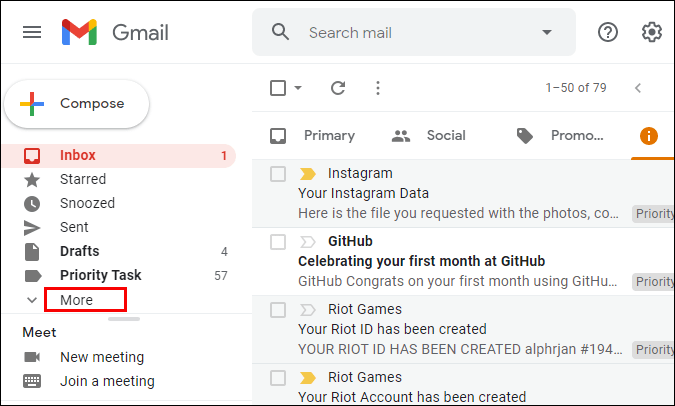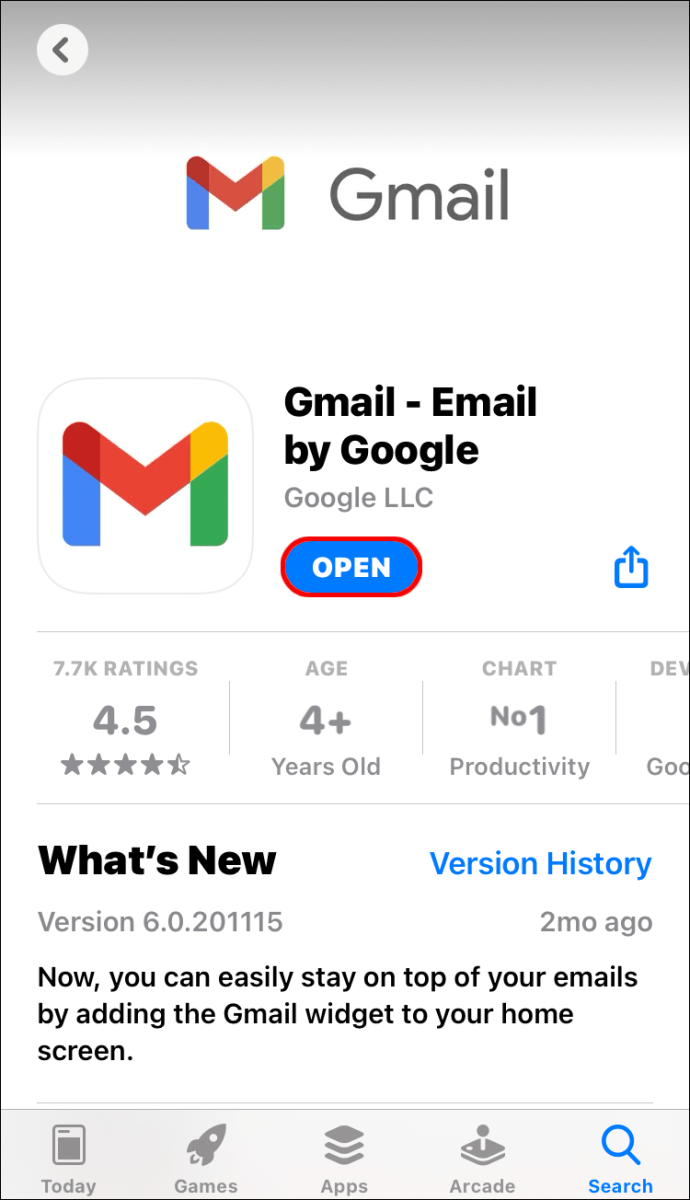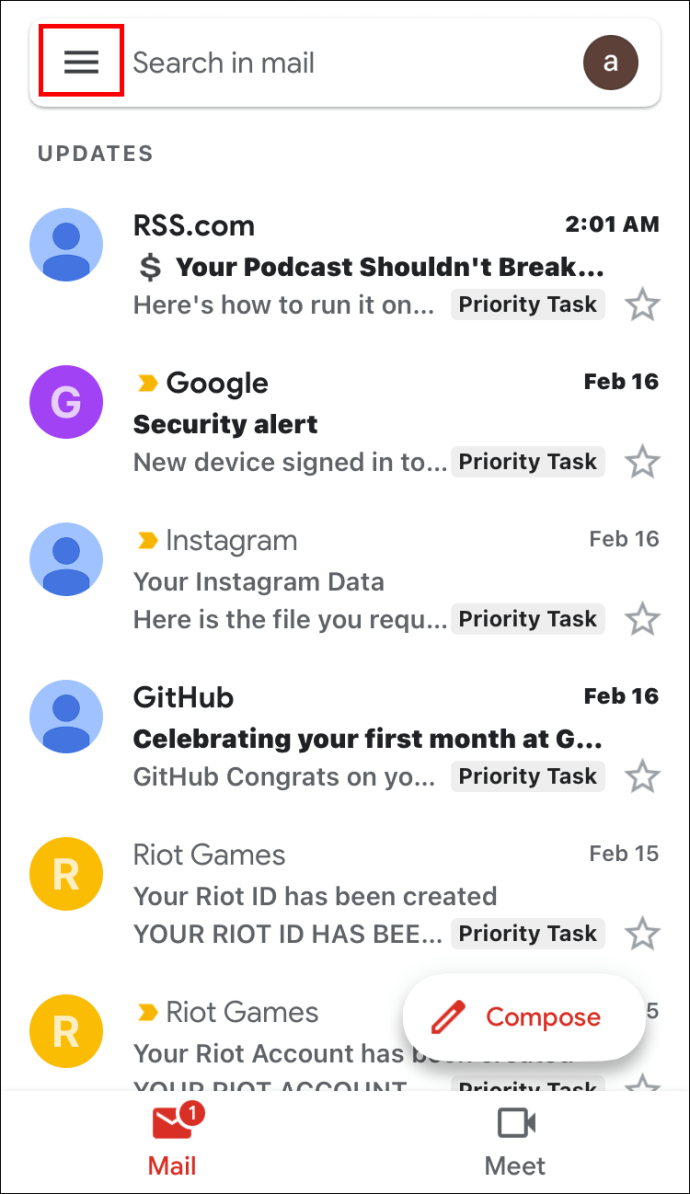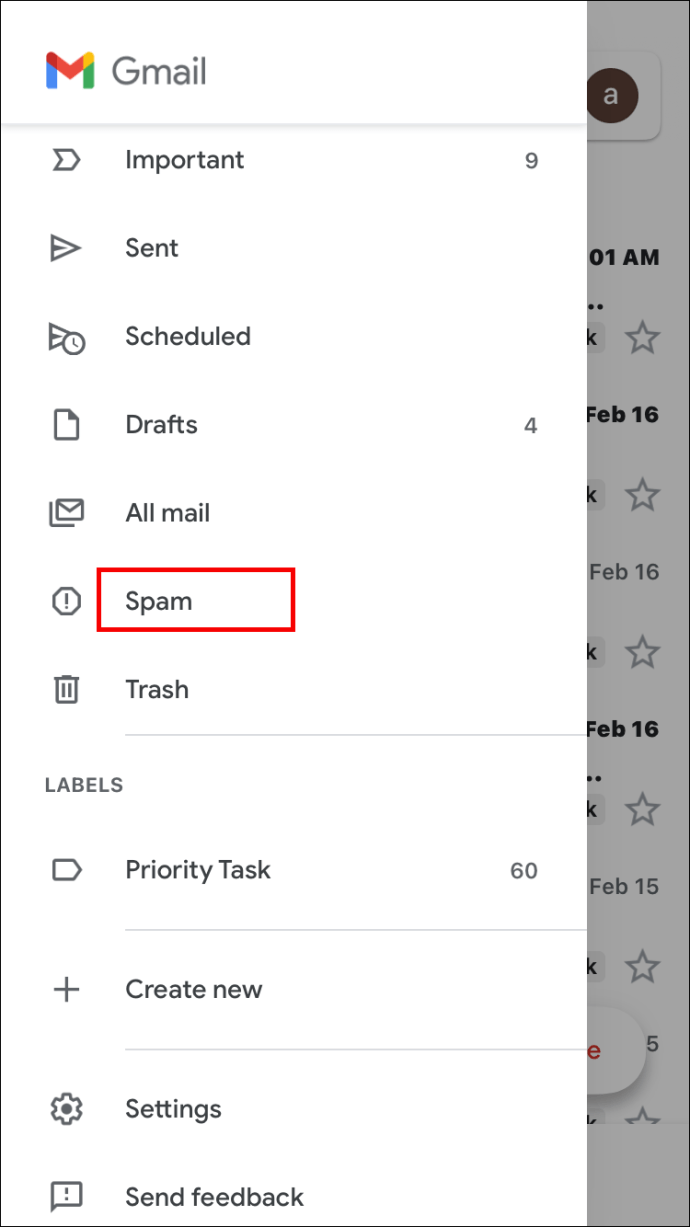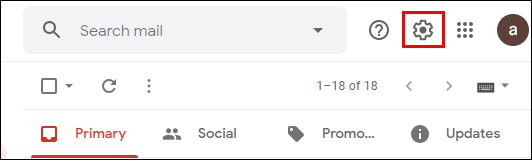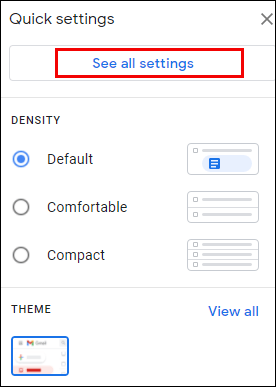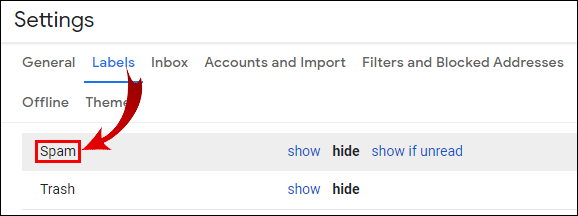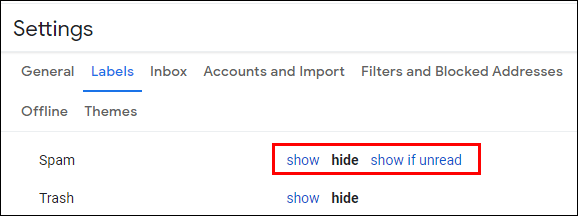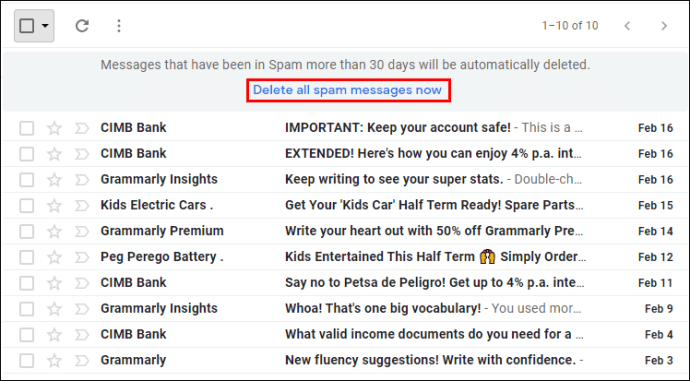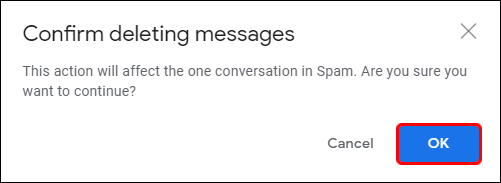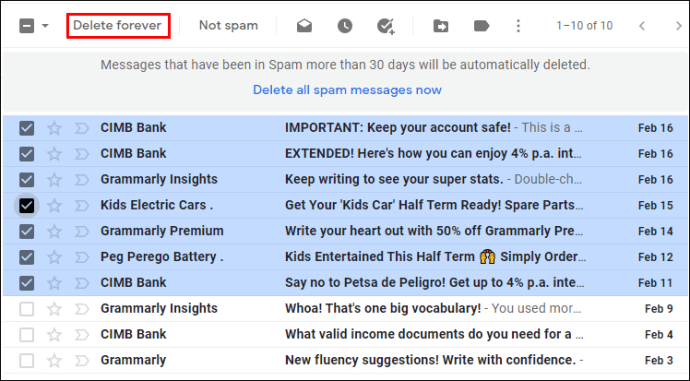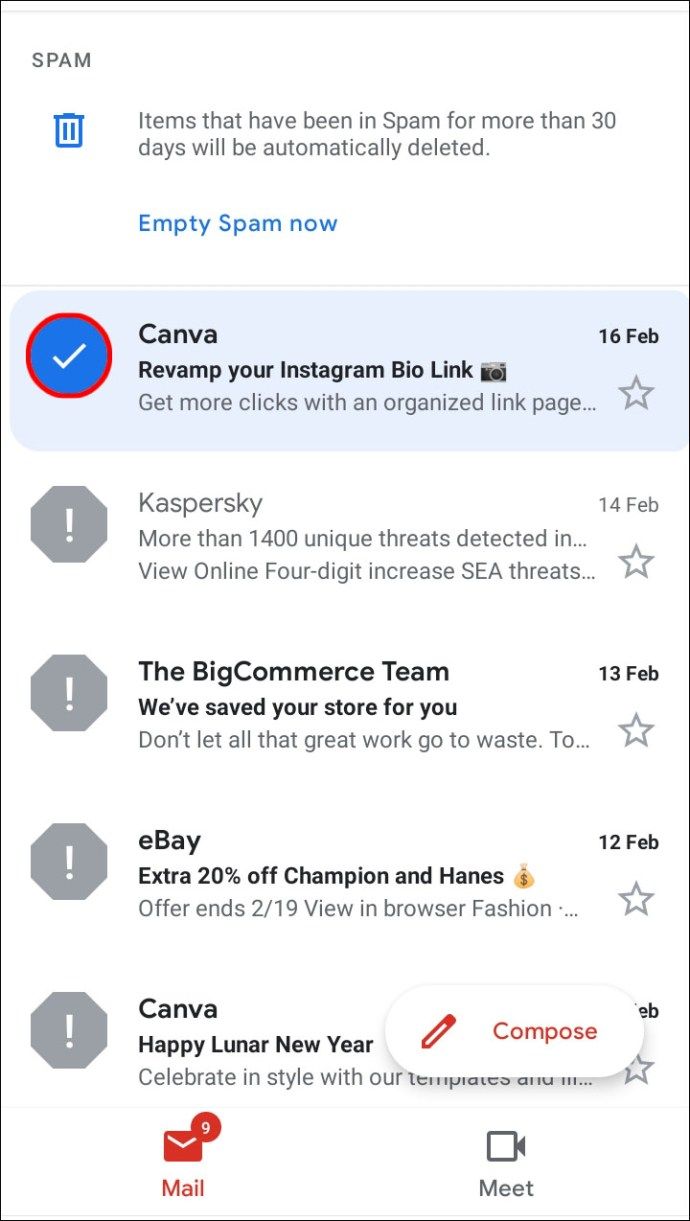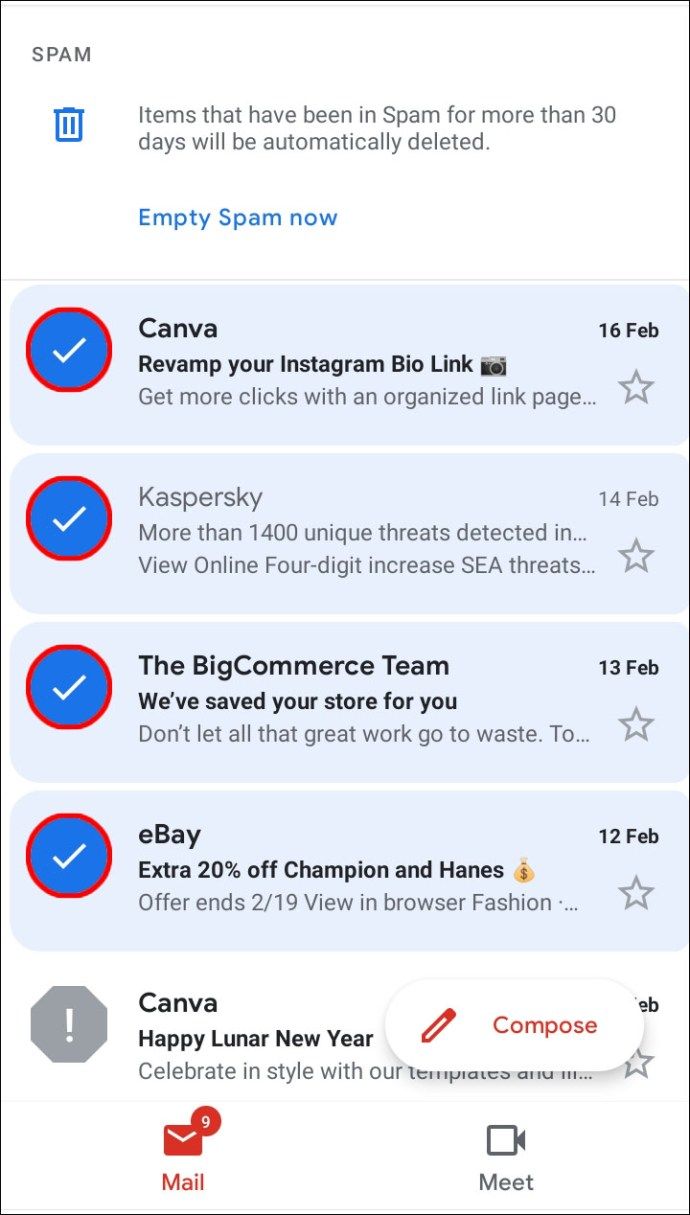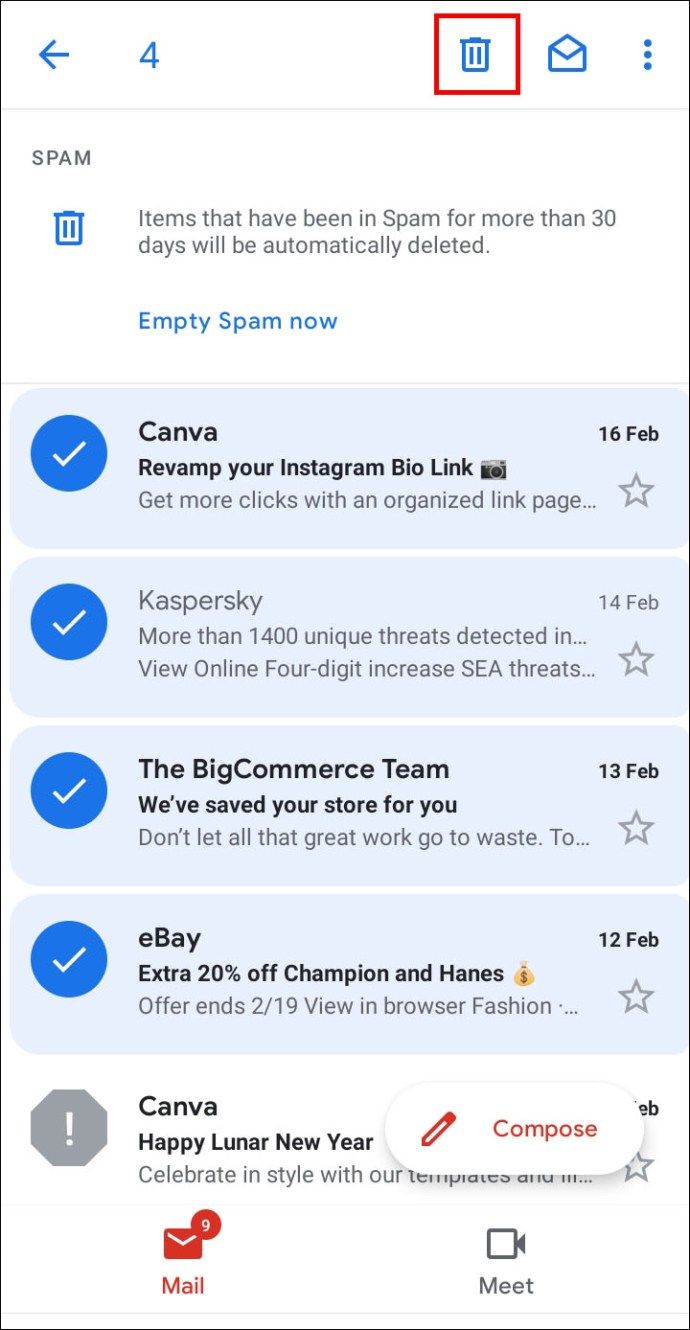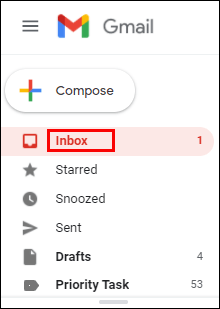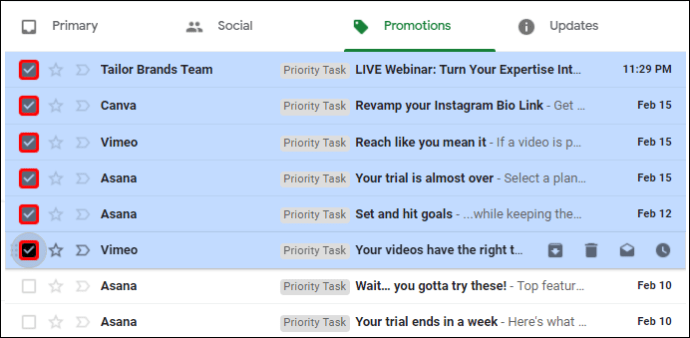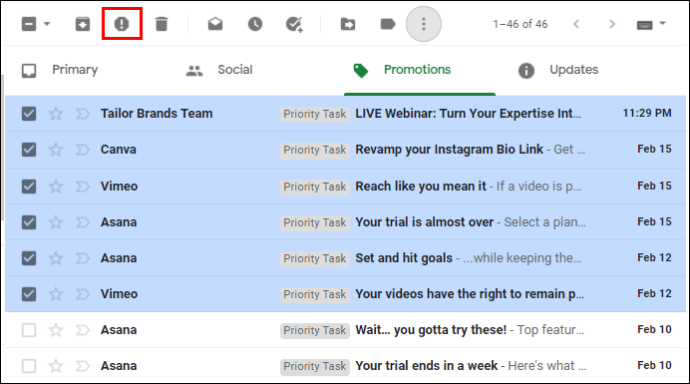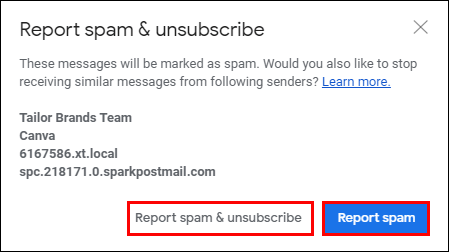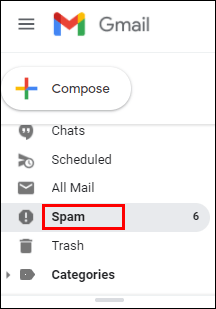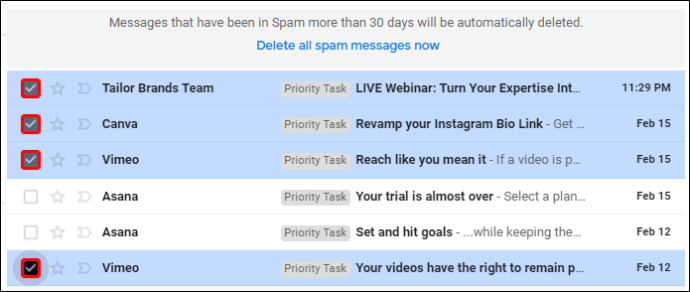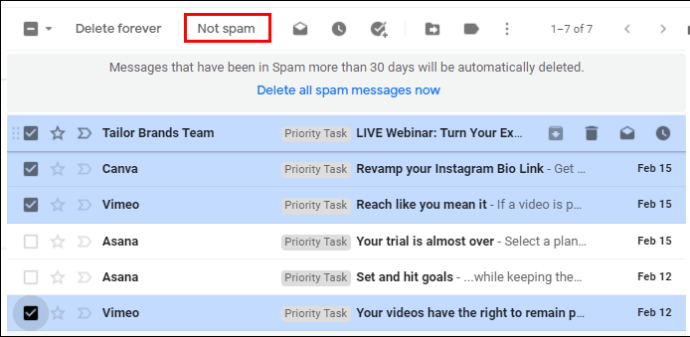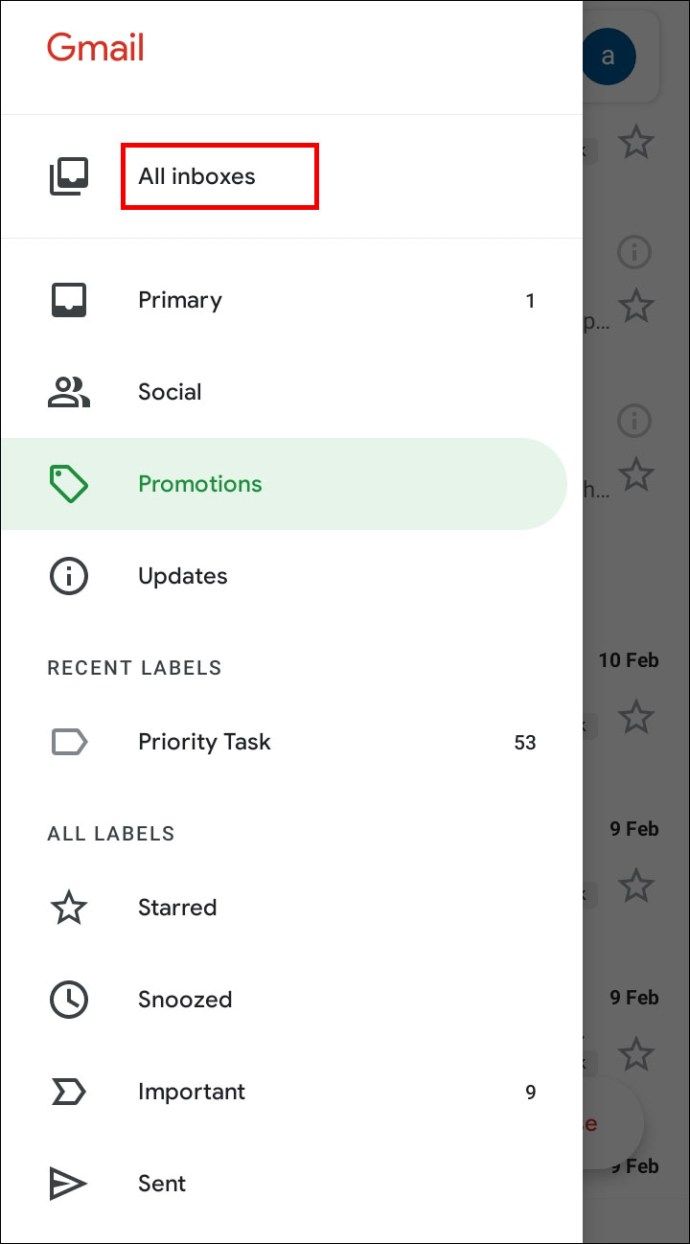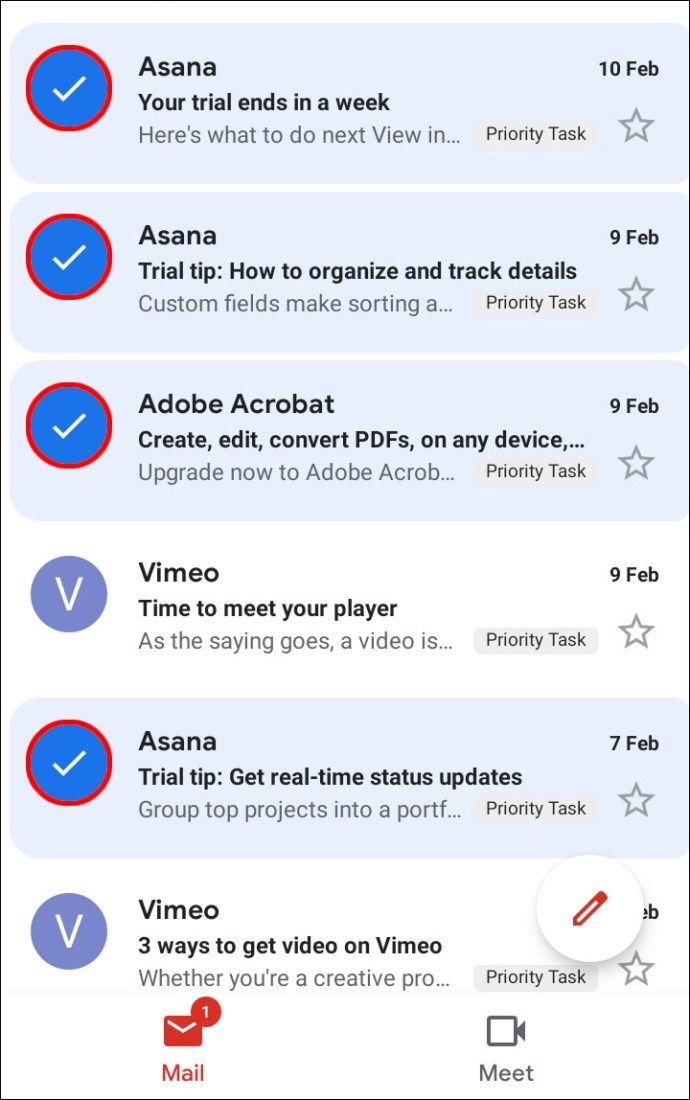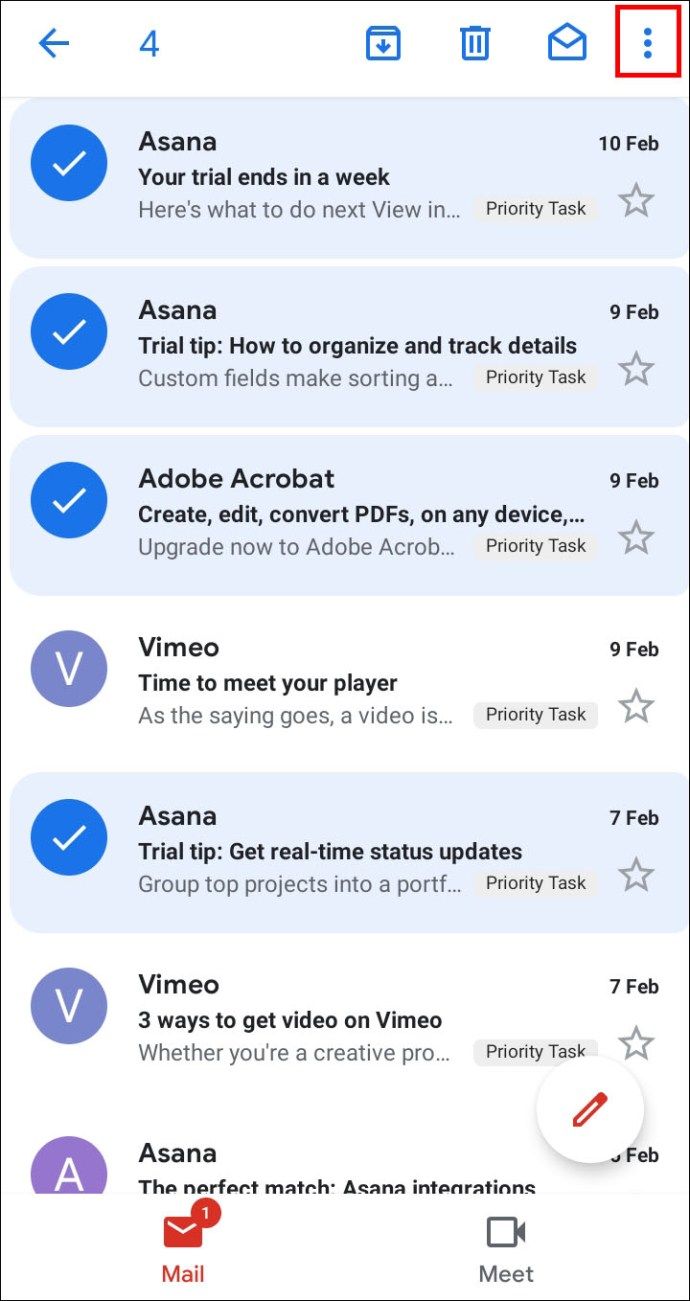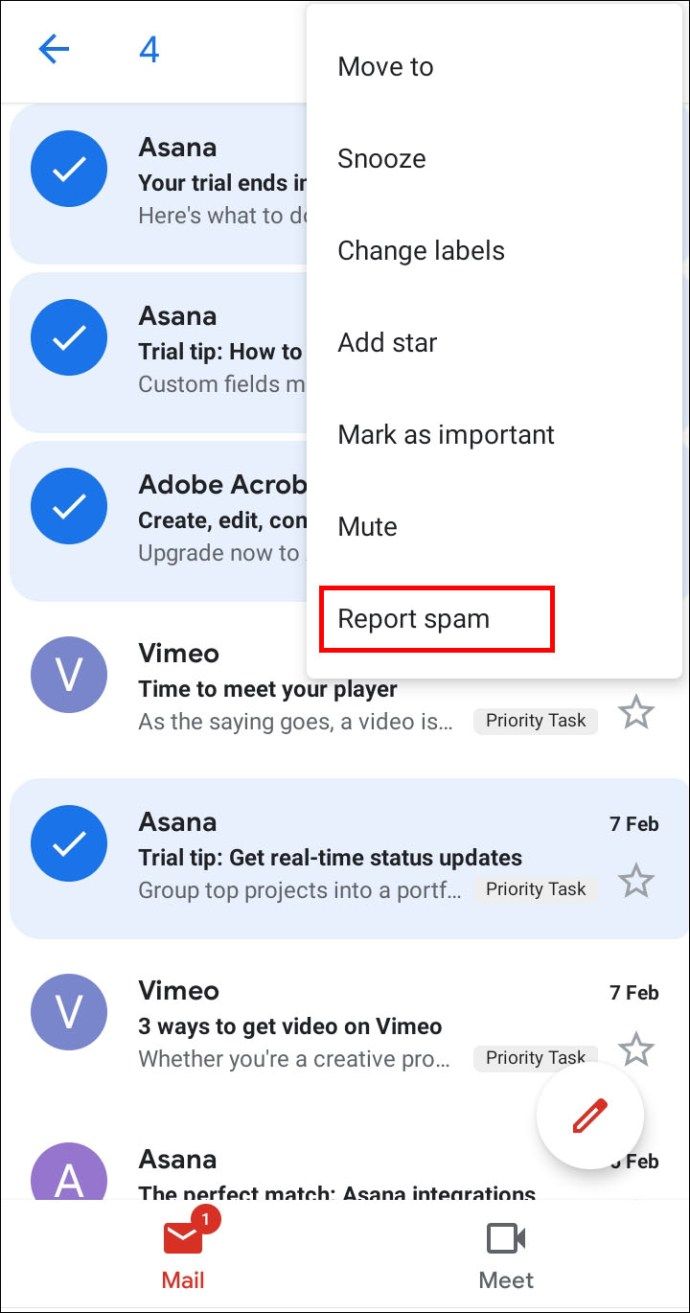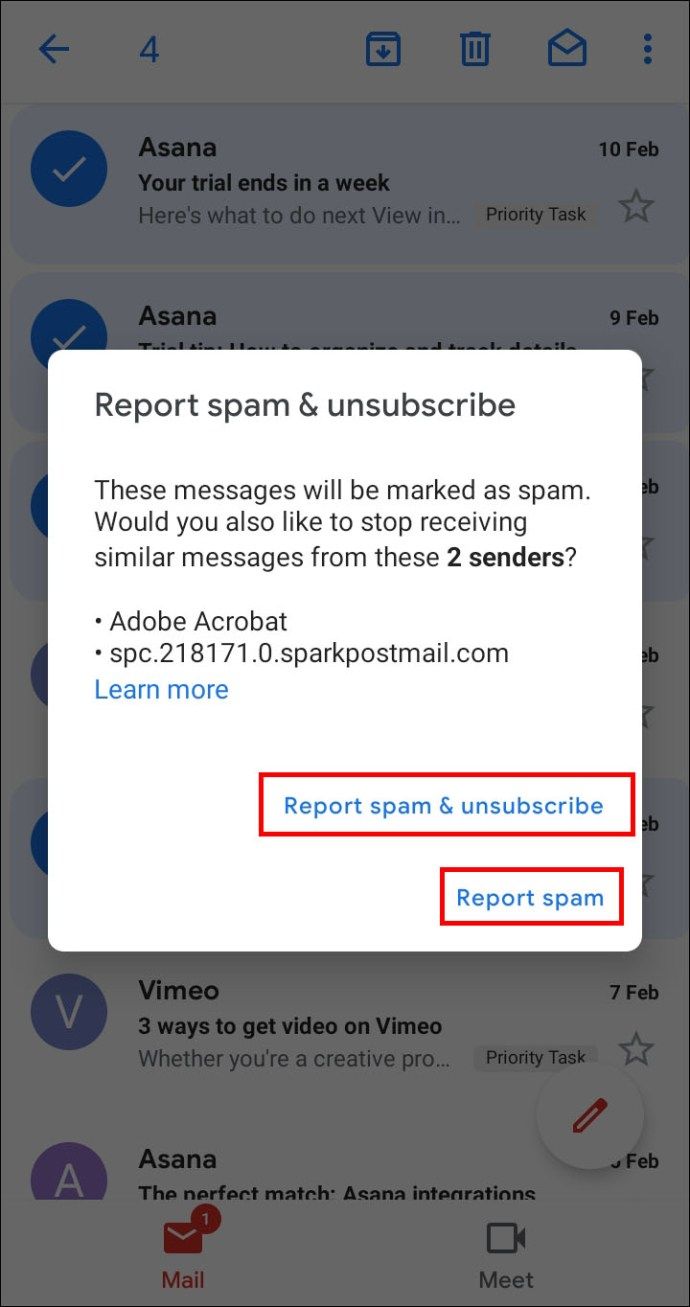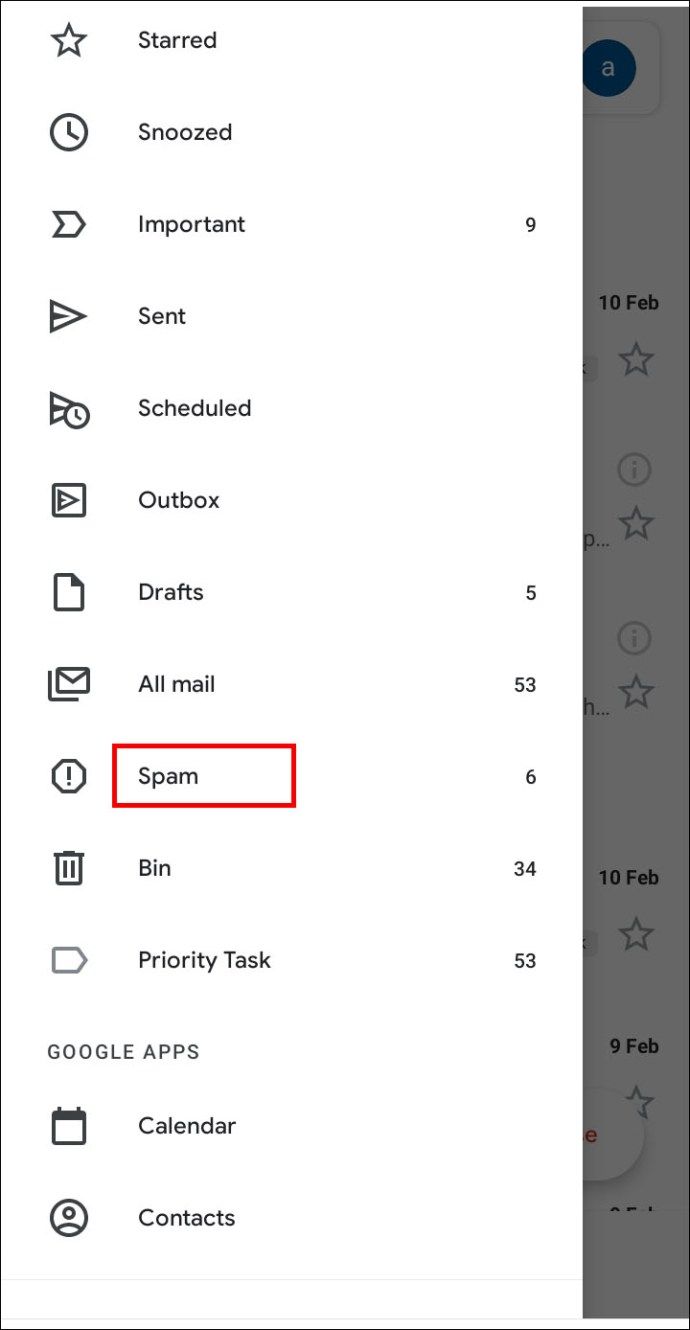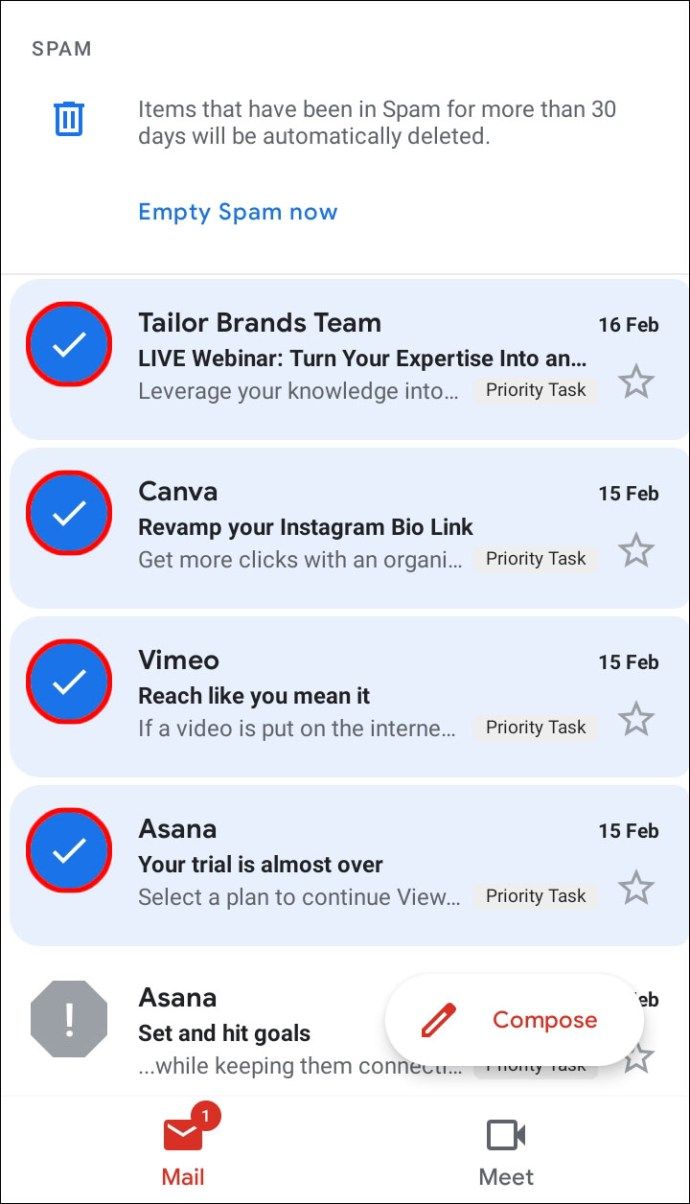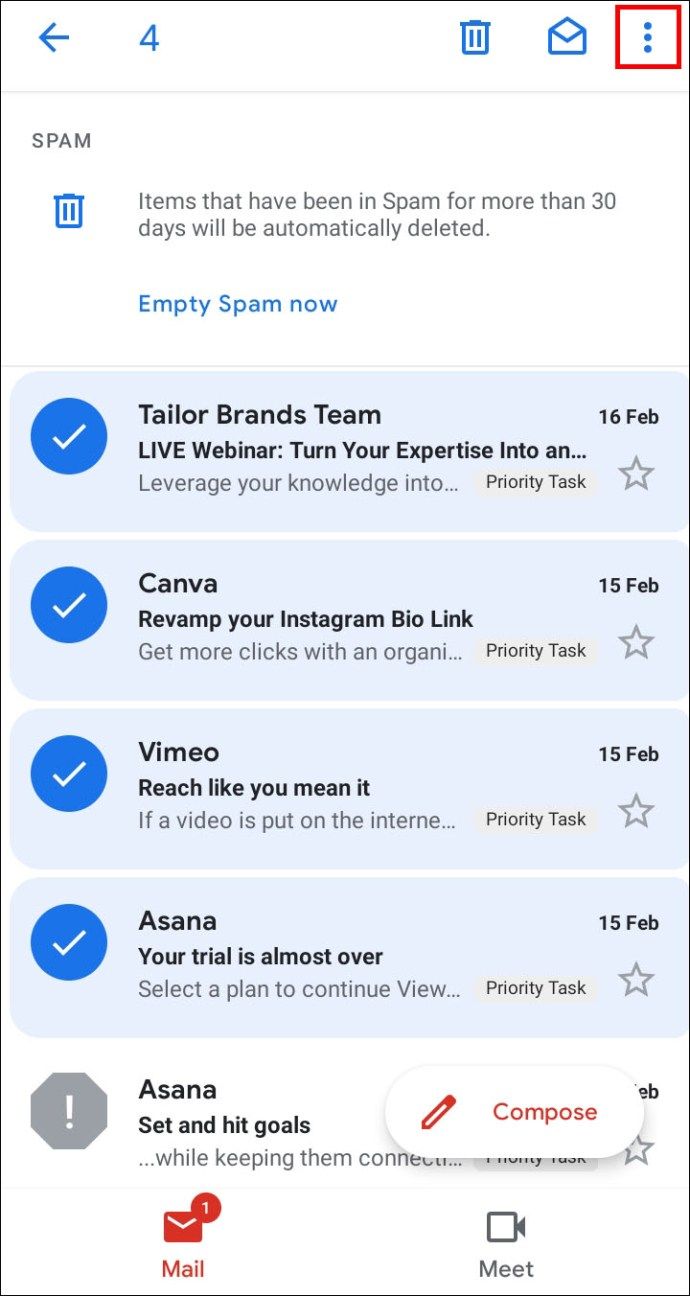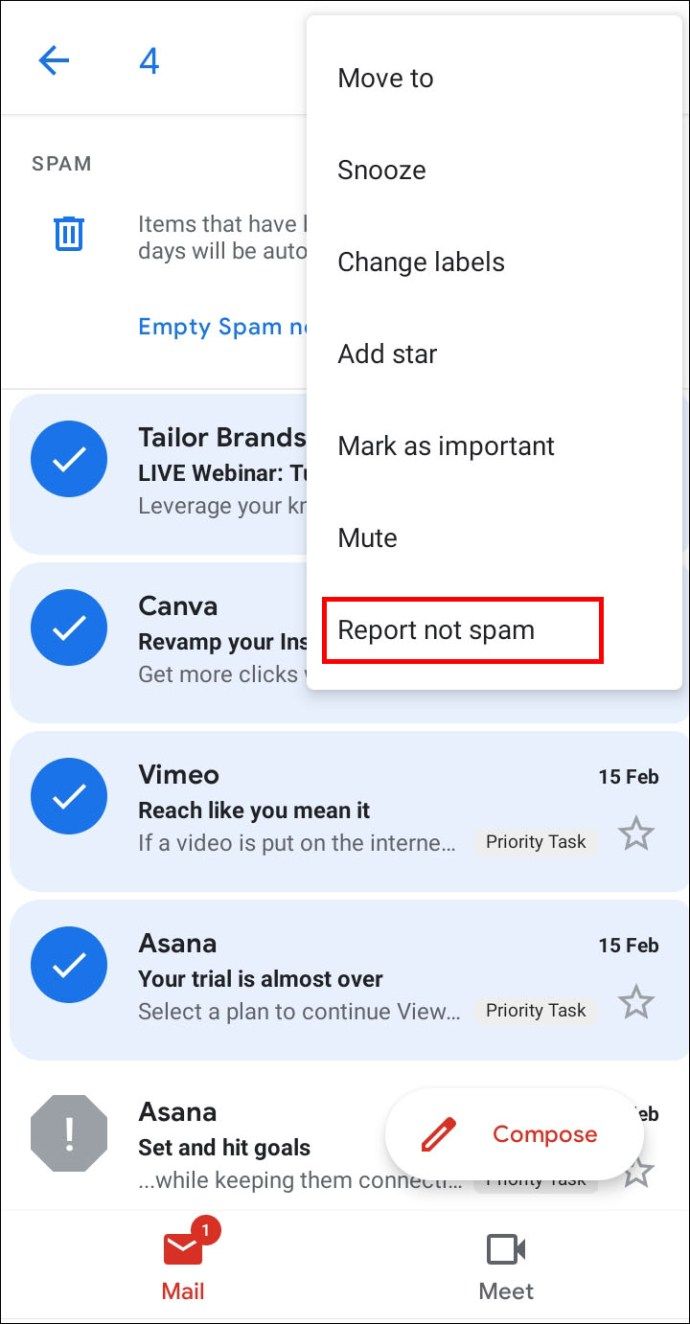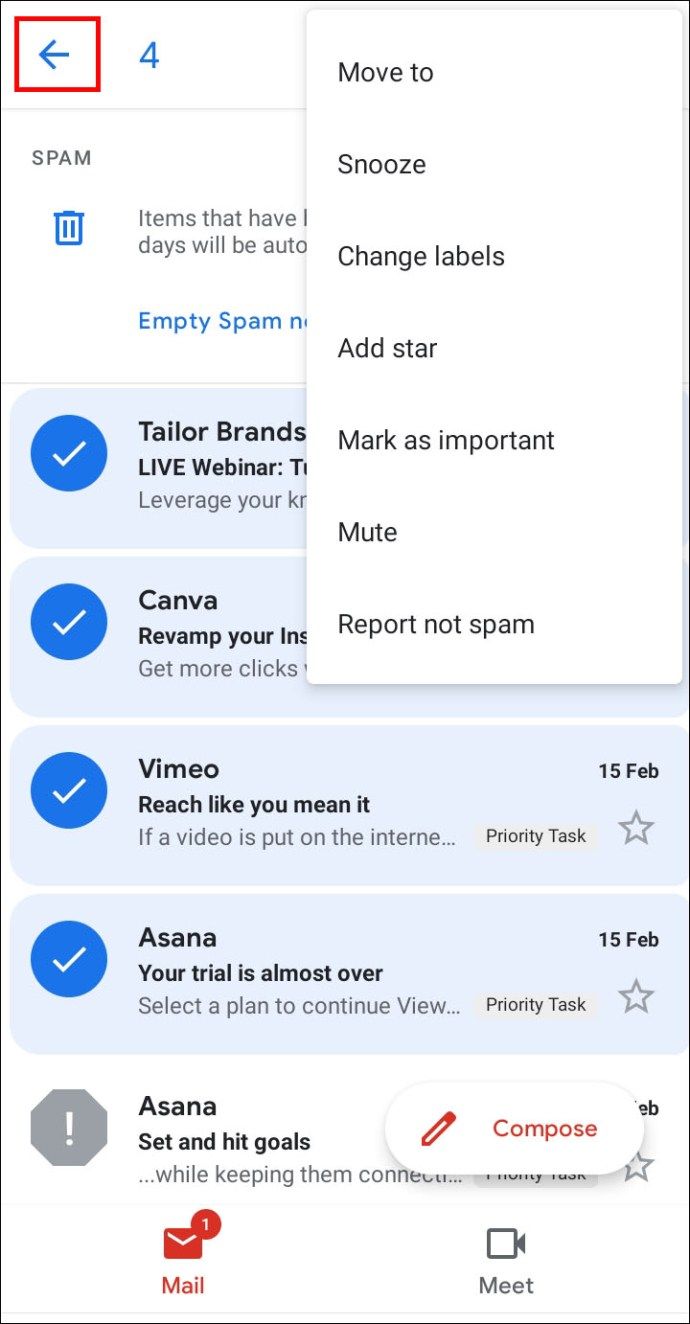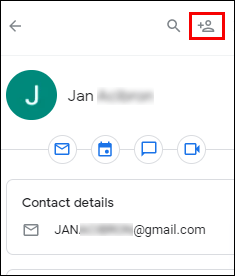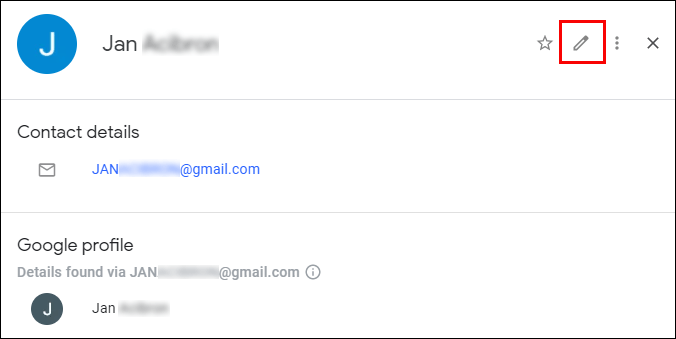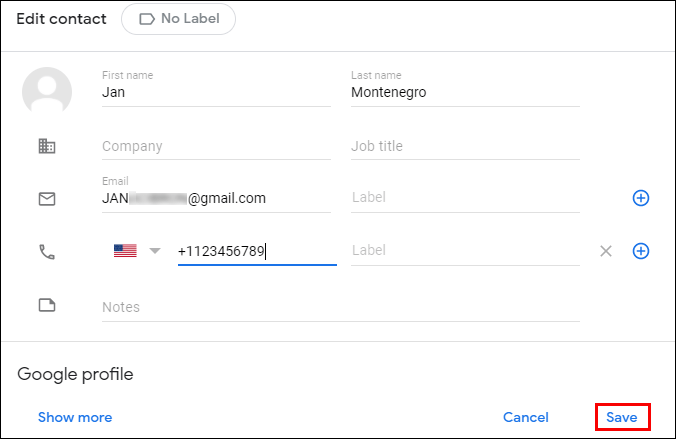Tulad ng karamihan ng mga serbisyo sa email, maaaring ayusin ng Gmail ang iyong junk mail sa folder ng spam. Nakatutulong ito upang mapanatiling maayos ang inbox, gayunpaman, sa mga oras kahit na ang mga mahahalagang email ay maaaring mapunta sa spam. Kung nais mong suriin ang iyong junk mail o i-clear ito, ngunit hindi alam kung paano, narito kami upang tumulong.

Sa artikulong ito, magbibigay kami ng isang sunud-sunod na gabay sa pamamahala ng iyong junk mail sa Gmail. Ipapaliwanag namin kung paano hanapin at i-clear ang folder ng spam, kung paano markahan ang mga email bilang spam, at kung paano palaging nakikita ang folder. Sasagutin din namin ang pinakakaraniwang mga katanungan tungkol sa junk mail sa Gmail. Magbasa pa upang malaman kung paano panatilihing maayos ang iyong email at pamahalaan ang iyong mga contact sa Gmail.
Paano Makikita ang Iyong Spam Folder sa Gmail
Bilang default, ang folder ng junk mail ng Gmail ay nakatago. Bago tayo pumunta sa mas kumplikadong mga bagay, hanapin natin ito. Sundin ang simpleng tagubilin sa ibaba:
- Buksan ang Gmail sa iyong browser.

- Mag-scroll pababa sa kaliwang sidebar hanggang makita mo ang Higit pang pagpipilian, pagkatapos ay mag-click dito.
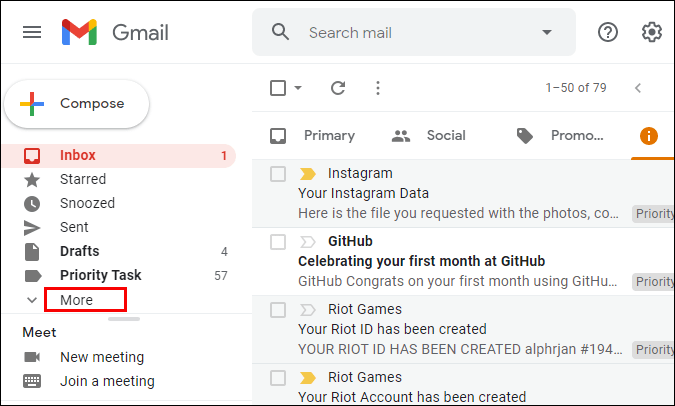
- Piliin ang folder ng Spam.

Kung gumagamit ka ng isang mobile app, ang mga hakbang ay magiging bahagyang magkakaiba:
- Buksan ang Gmail app.
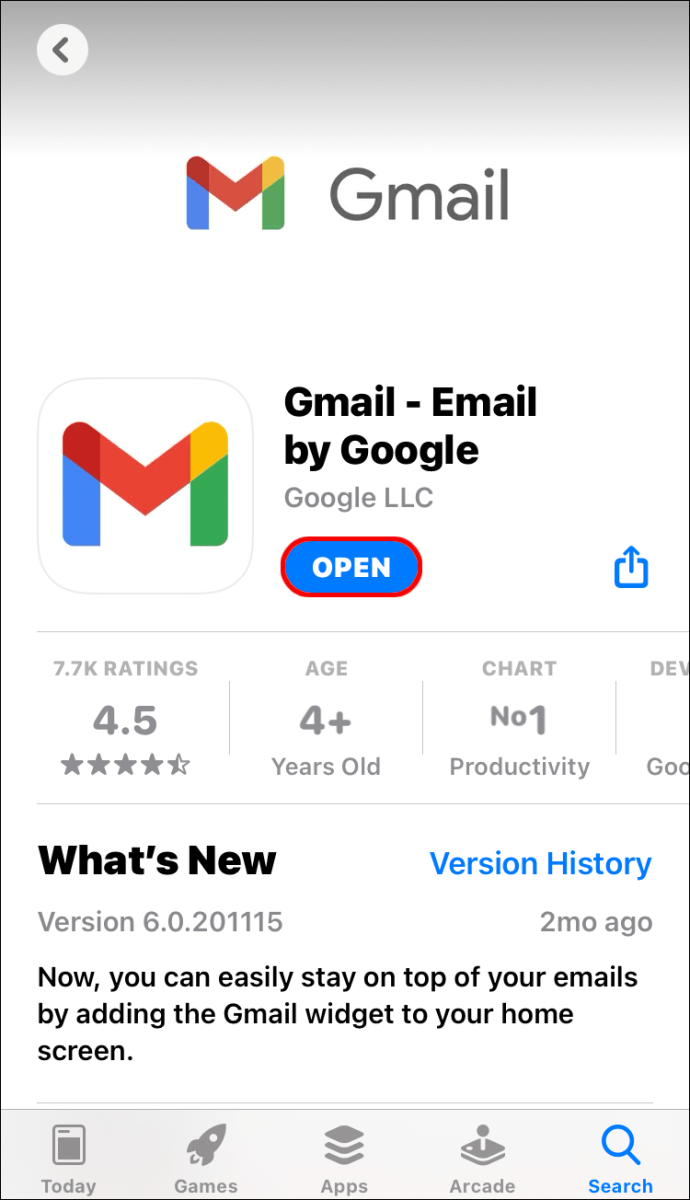
- Mag-click sa icon ng tatlong mga bar sa kaliwang sulok sa itaas.
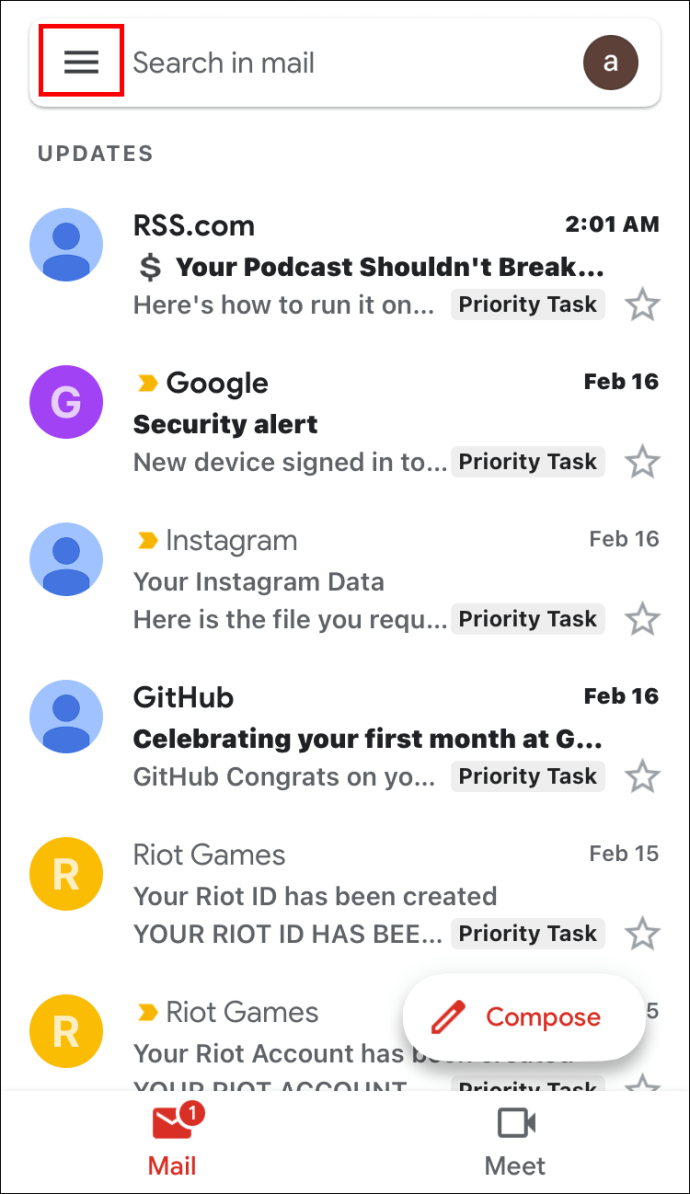
- Mag-scroll pababa hanggang makita mo ang folder ng Spam, pagkatapos ay mag-click dito.
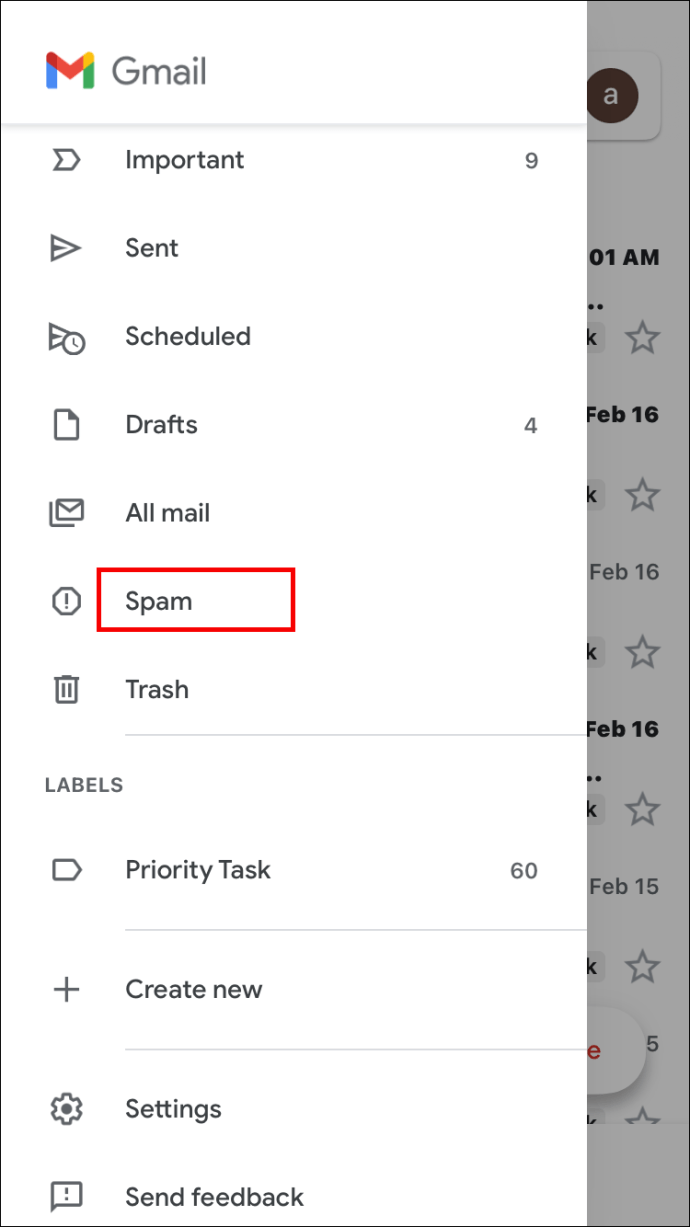
Paano Gawing Makita ang Iyong Gmail Spam Folder
Kung nais mong mas madaling ma-access ang junk mail, maaari mong makita ang folder ng spam sa lahat ng oras o kapag mayroon kang mga hindi pa nabasang mensahe. Upang magawa ito, sundin ang gabay sa ibaba:
- Buksan ang Gmail sa iyong browser o sa mobile app.

- Mag-navigate sa Mga Setting sa pamamagitan ng pag-click sa icon na gear sa kanang sulok sa itaas.
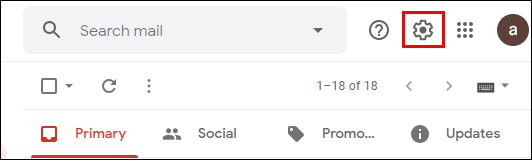
- Piliin ang Mga setting mula sa dropdown na menu.
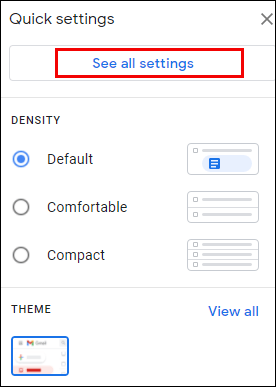
- Mag-click sa Mga Label at mag-scroll pababa, pagkatapos ay piliin ang Spam.
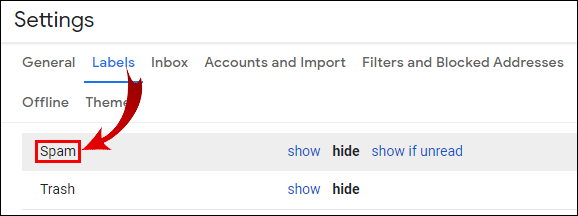
- Piliin ang isa sa tatlong mga pagpipilian - ipakita, itago, o ipakita kung hindi pa nababasa.
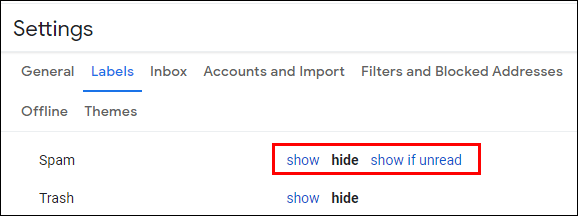
- Mga setting ng exit.
Paano Tanggalin ang Mga Spam Email sa Gmail
Mabilis na mag-pile ang Junk mail, samakatuwid ang awtomatikong nililimas ng Gmail ang Spam folder tuwing 30 araw. Kung nais mong alisan ito ng mas madalas o nais lamang na tanggalin ang ilang mga email, gawin ang sumusunod:
- Mag-navigate sa folder ng Spam.

- Sa itaas ng listahan ng email, mag-click sa Tanggalin ang lahat ng mga mensahe sa spam ngayon upang alisan ng laman ang folder.
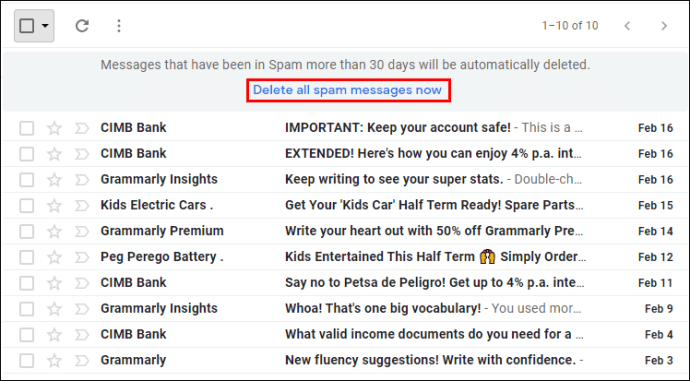
- Kumpirmahin ang pagtanggal ng lahat ng mga mensahe sa pamamagitan ng pag-click sa OK.
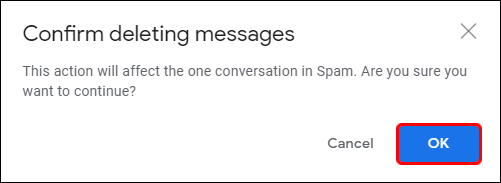
- Upang pumili ng ilang mga email, lagyan ng tsek ang mga checkbox sa tabi ng mga email na nais mong tanggalin at piliin ang pagpipiliang Tanggalin na lilitaw sa itaas ng listahan ng email.
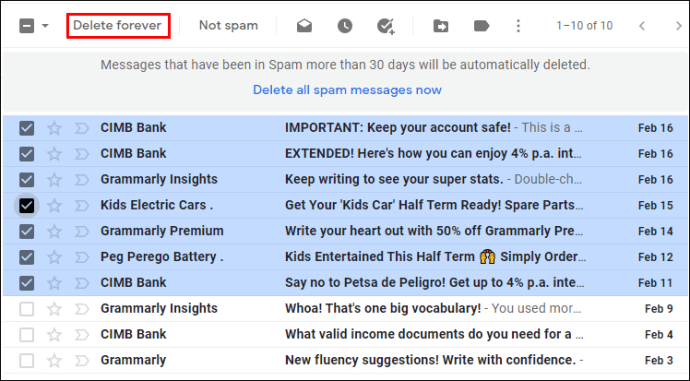
Sa mobile app ng Gmail, ang pagpili ng ilang mga email na tatanggalin ang mga ito ay bahagyang naiiba:
bakit naglalagay ng prutas ang mga tao sa snapchat
- Sa folder ng Spam, i-tap at hawakan nang ilang segundo ang unang mensahe na nais mong alisin.
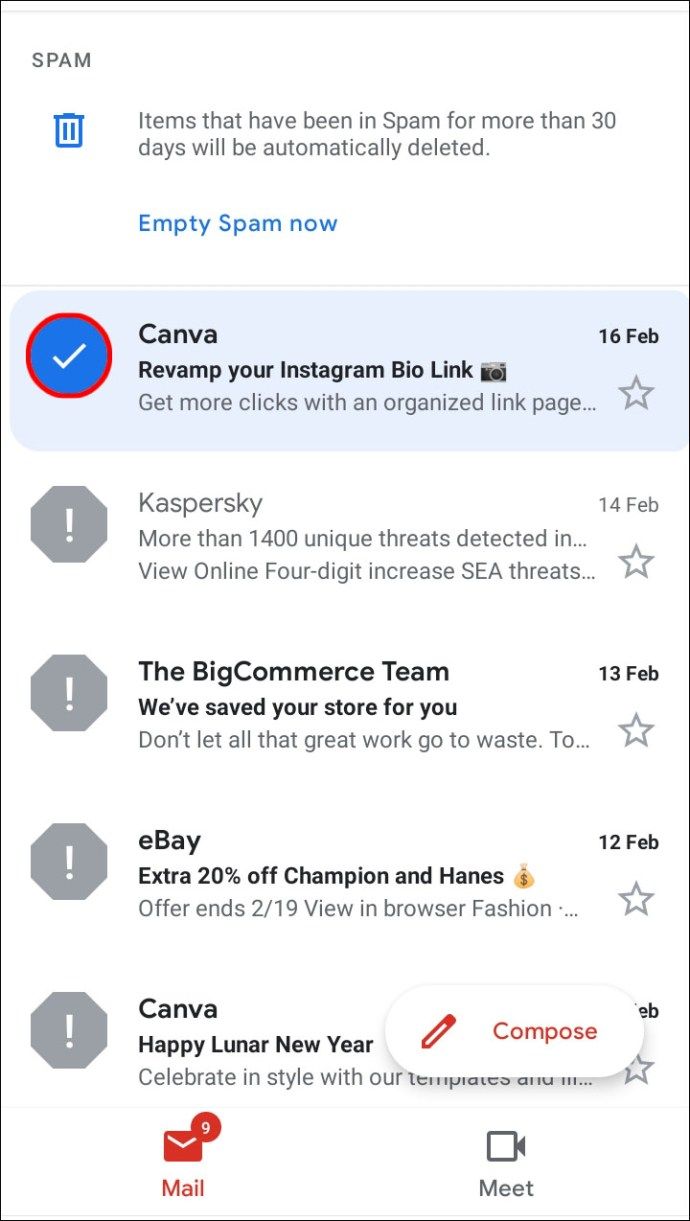
- Upang pumili ng higit pa, mag-tap sa natitirang mga mensahe sa parehong paraan.
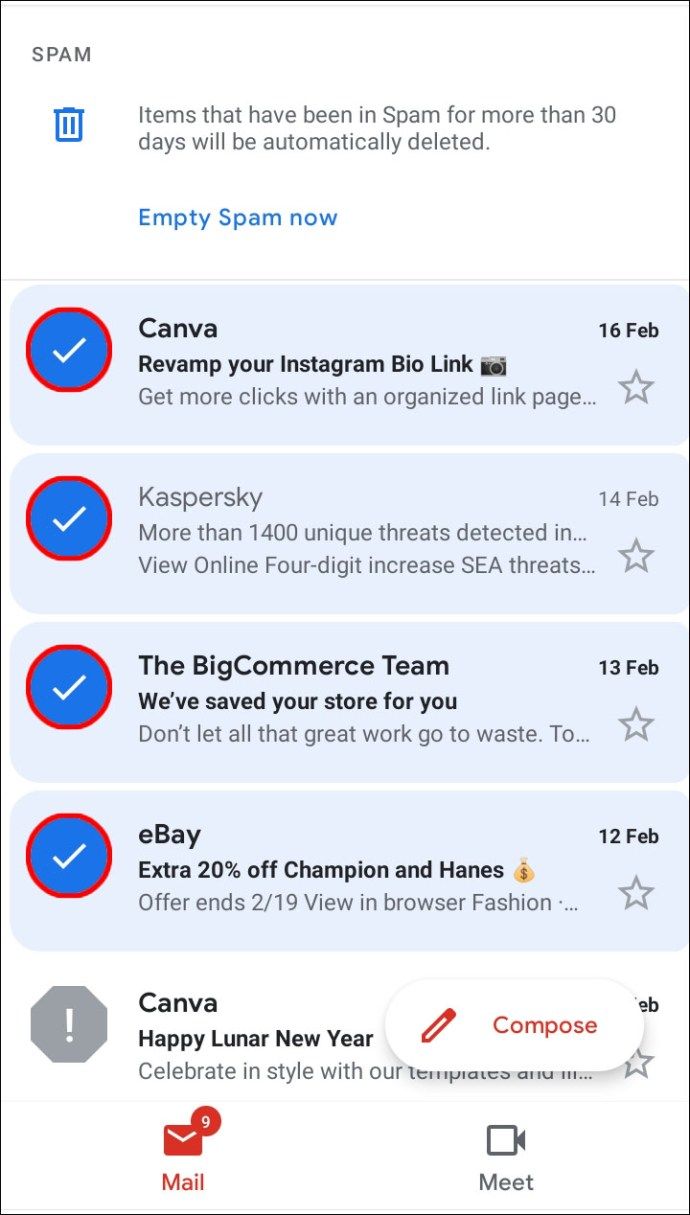
- Mag-click sa icon ng basurahan sa kanang sulok sa itaas.
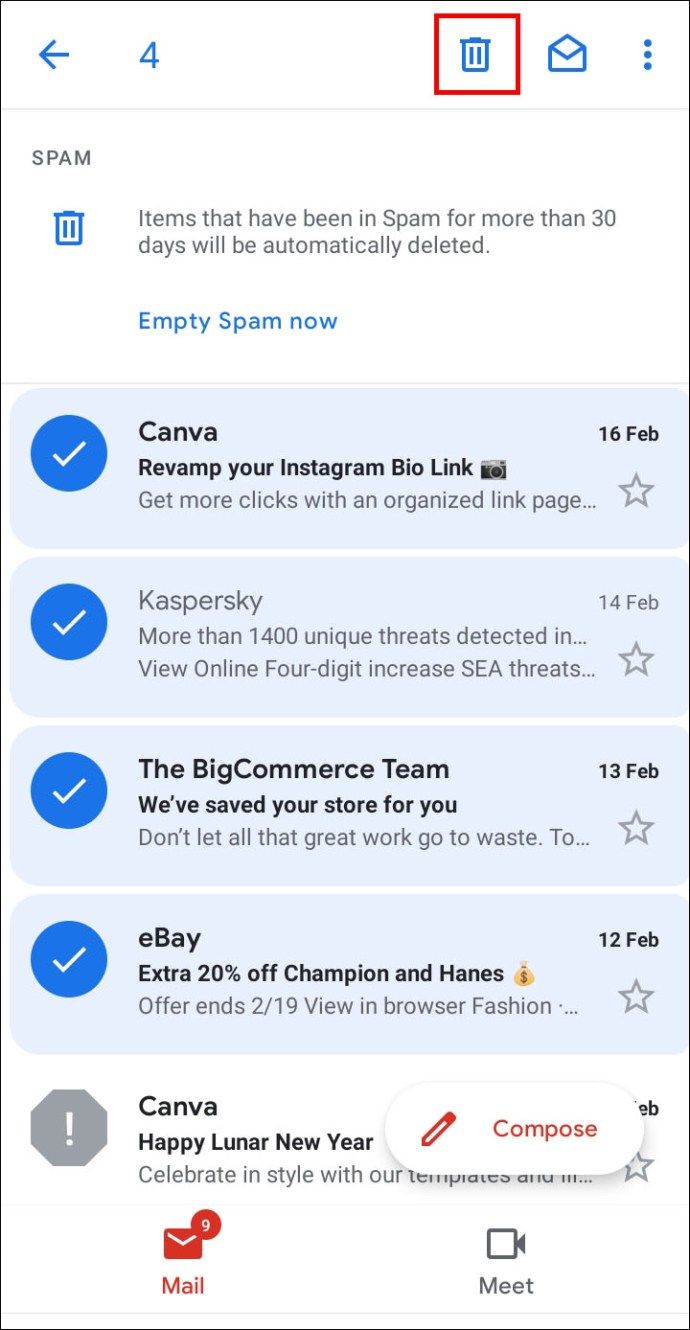
Paano Markahan at Alisan ng marka ang Mga Email bilang Spam sa Gmail
Kadalasan ang tampok na pag-uuri ay hindi gumagana nang tumpak, na iniiwan ang mga junk mail tulad ng mga ad sa pangunahing folder ng inbox. Kung minarkahan mo ang isang email bilang spam, lahat ng mga mensahe sa hinaharap mula sa nagpadala ay ililipat sa folder ng spam. Upang magawa ito, sundin ang gabay sa ibaba:
- Buksan ang folder ng Gmail Inbox.
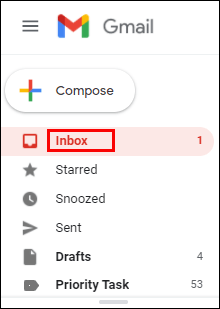
- Lagyan ng tsek ang checkbox sa kaliwa mula sa email na nais mong markahan bilang spam. Maaari kang pumili ng maraming mga email nang sabay-sabay.
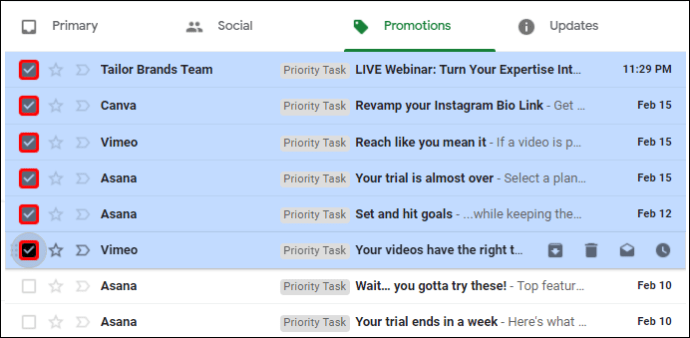
- Mag-click sa icon ng tandang padamdam upang markahan ang isang mensahe bilang spam.
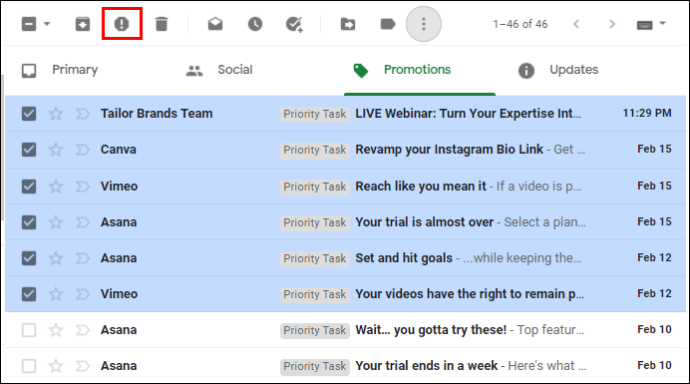
- Piliin ang Iulat ang spam at i-unsubscribe o Iulat ang spam. Kung pipiliin mo ang unang pagpipilian, hindi ka na makakatanggap ng mga email mula sa nagpadala. Kung pipiliin mo ang pangalawang pagpipilian, magpapatuloy kang makakuha ng mga email, ngunit sila ay uuri-uriin sa junk mail.
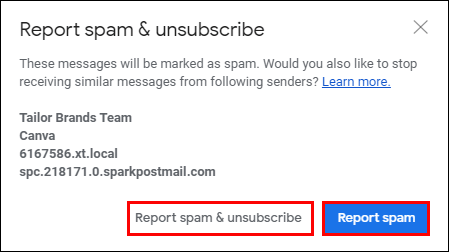
Upang alisan ng marka ang isang email bilang spam, gawin ang sumusunod:
- Buksan ang folder ng Gmail Spam.
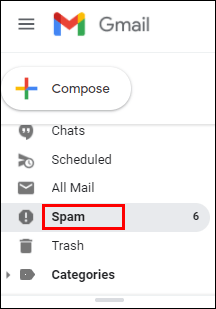
- Lagyan ng tsek ang mga checkbox sa tabi ng mga email na nais mong alisin ang marka bilang spam.
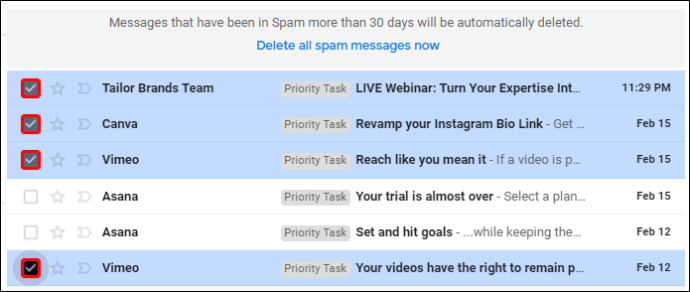
- Piliin ang opsyong Hindi spam sa itaas ng listahan ng mensahe. Lilitaw ngayon ang email sa iyong folder na Inbox.
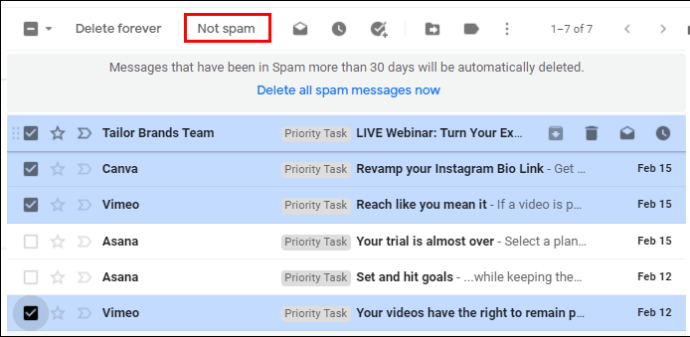
Paano Markahan at Alisan ng marka ang Mga Email bilang Spam sa Gmail Mobile App
Kung gumagamit ka ng isang mobile app, upang iulat ang mga mensahe bilang spam, sundin ang mga tagubiling ito:
- Buksan ang folder ng Gmail Inbox.
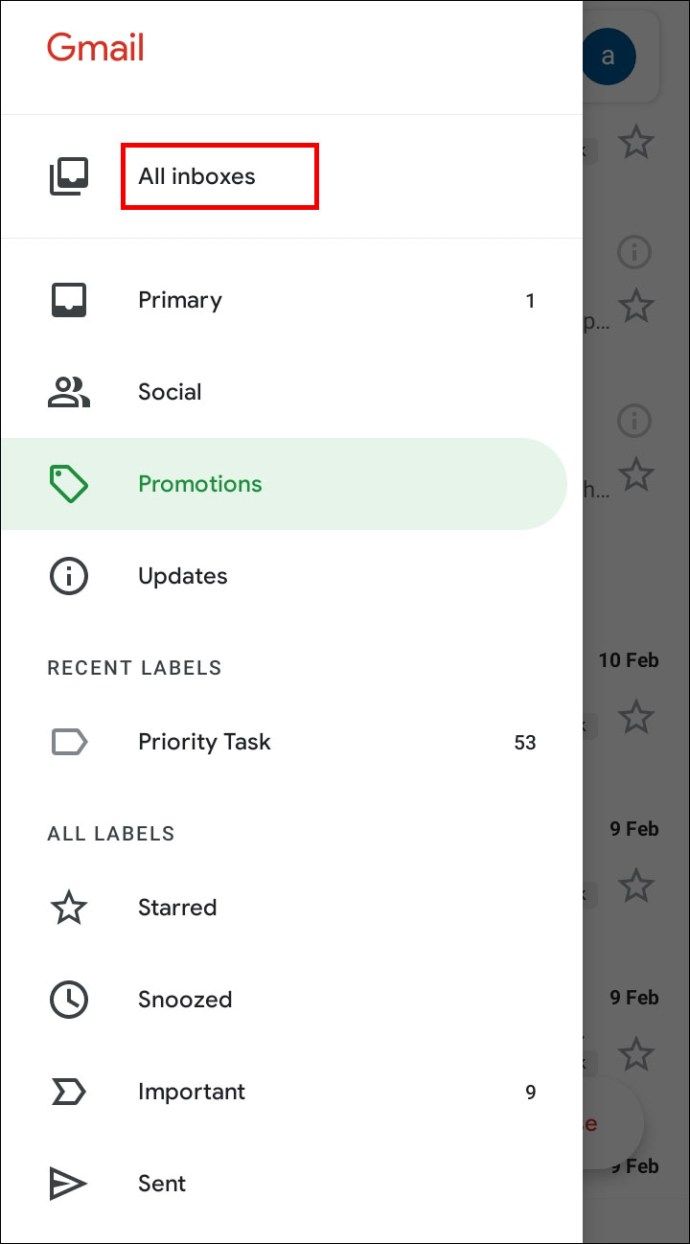
- I-tap ang email na nais mong iulat at hawakan ng ilang segundo. Maaari kang pumili ng maramihang mga mensahe sa parehong paraan.
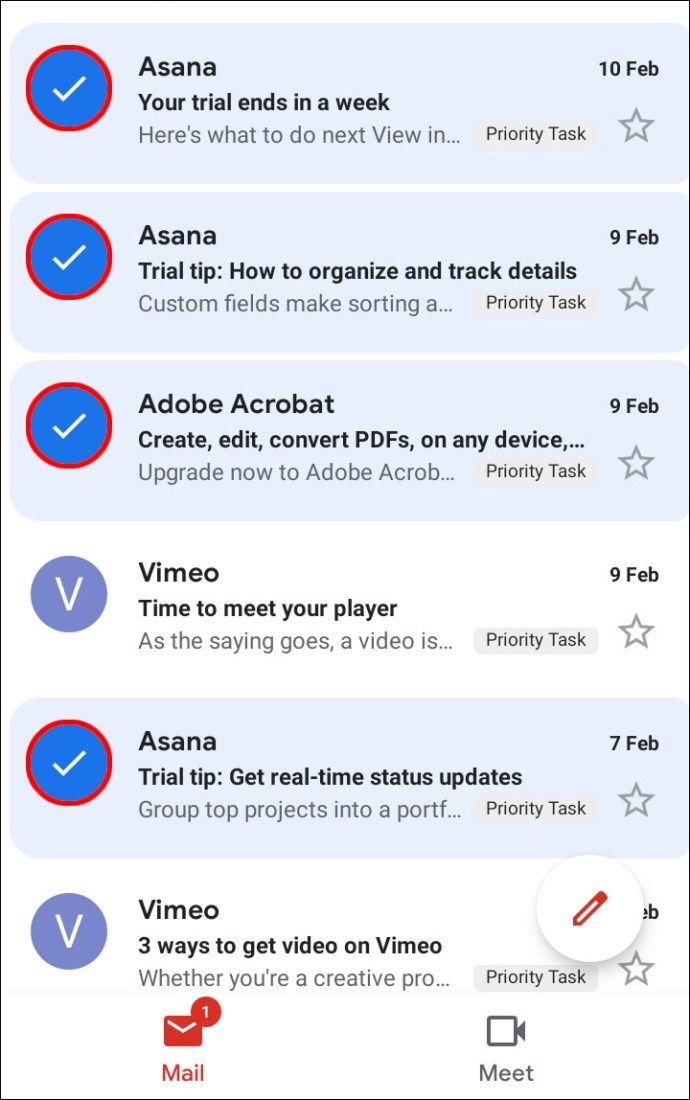
- Tapikin ang icon na tatlong tuldok sa kanang sulok sa itaas ng screen.
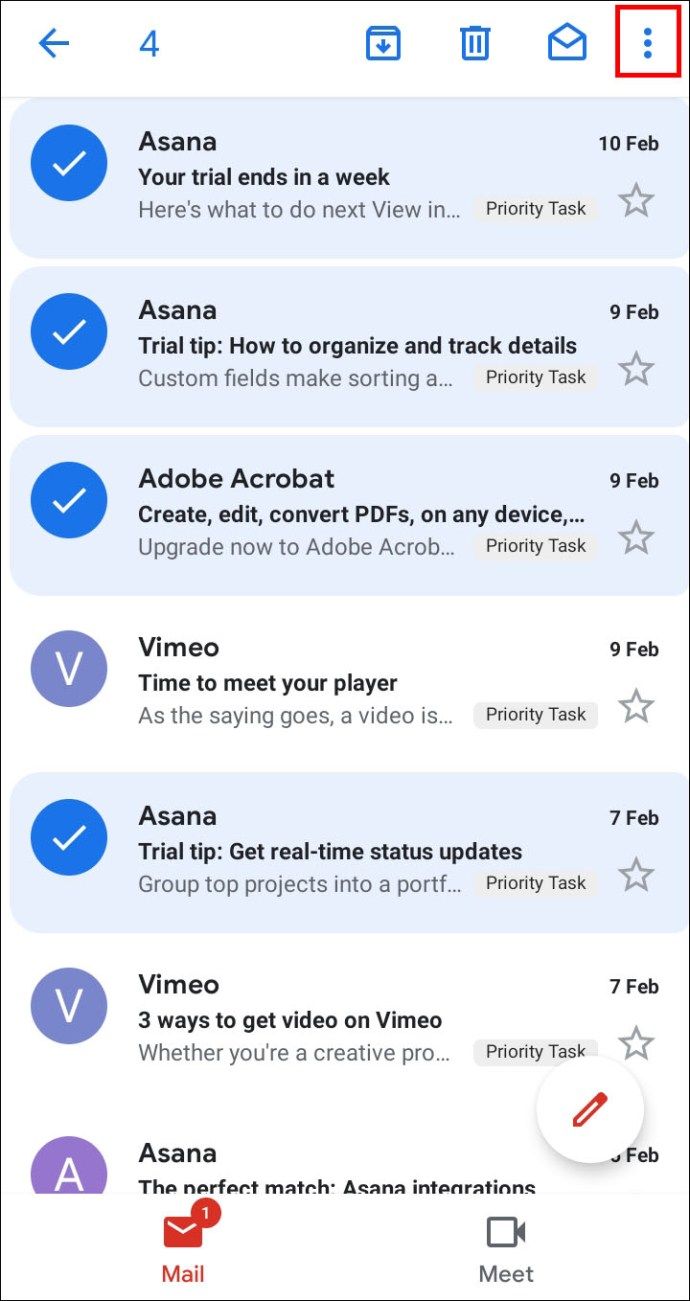
- Mula sa dropdown menu, piliin ang Iulat ang spam.
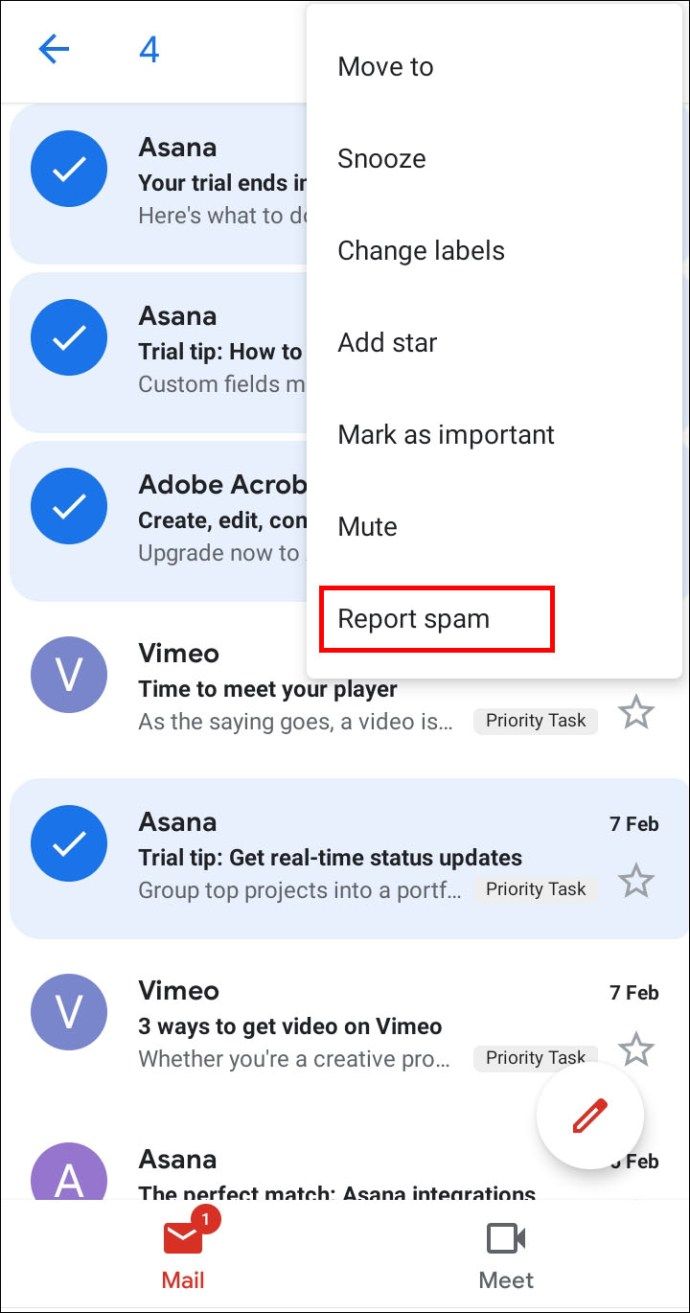
- Piliin ang Iulat ang spam o Iulat ang spam at mag-unsubscribe.
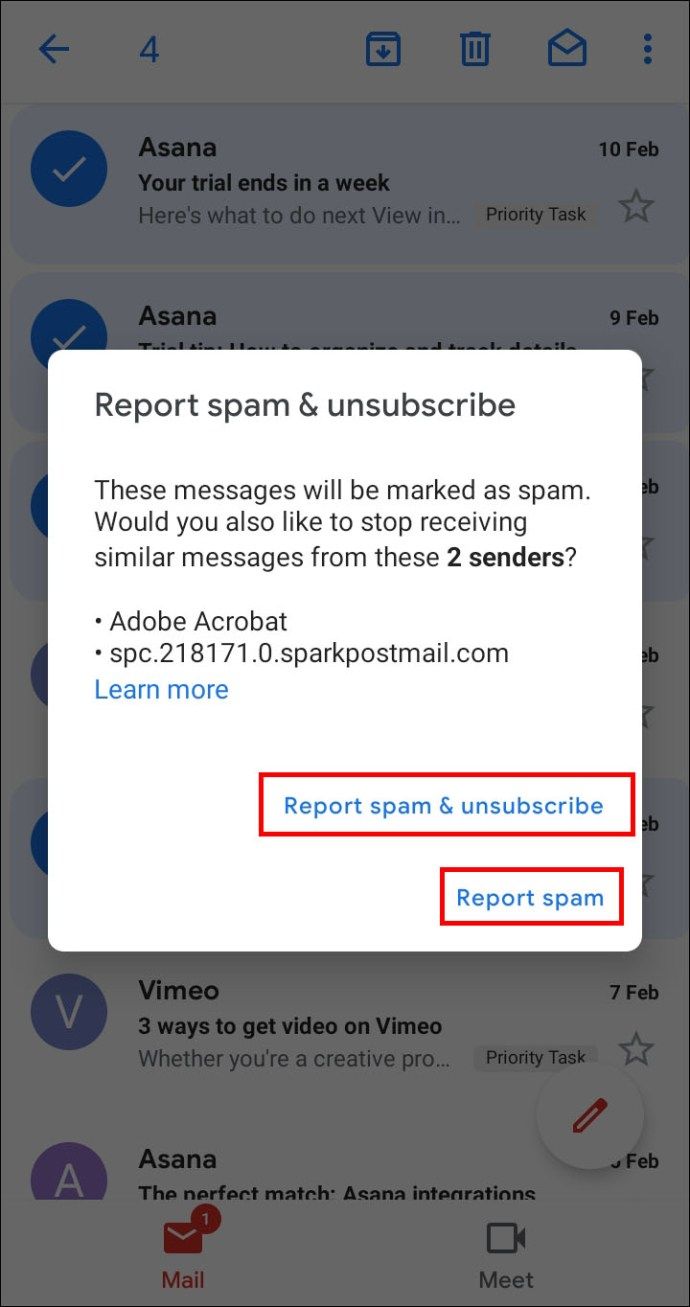
- Upang kanselahin, mag-tap kahit saan pa sa screen.
Upang alisan ng marka ang mga email bilang spam sa Gmail mobile app:
- Mag-navigate sa folder ng Gmail Spam.
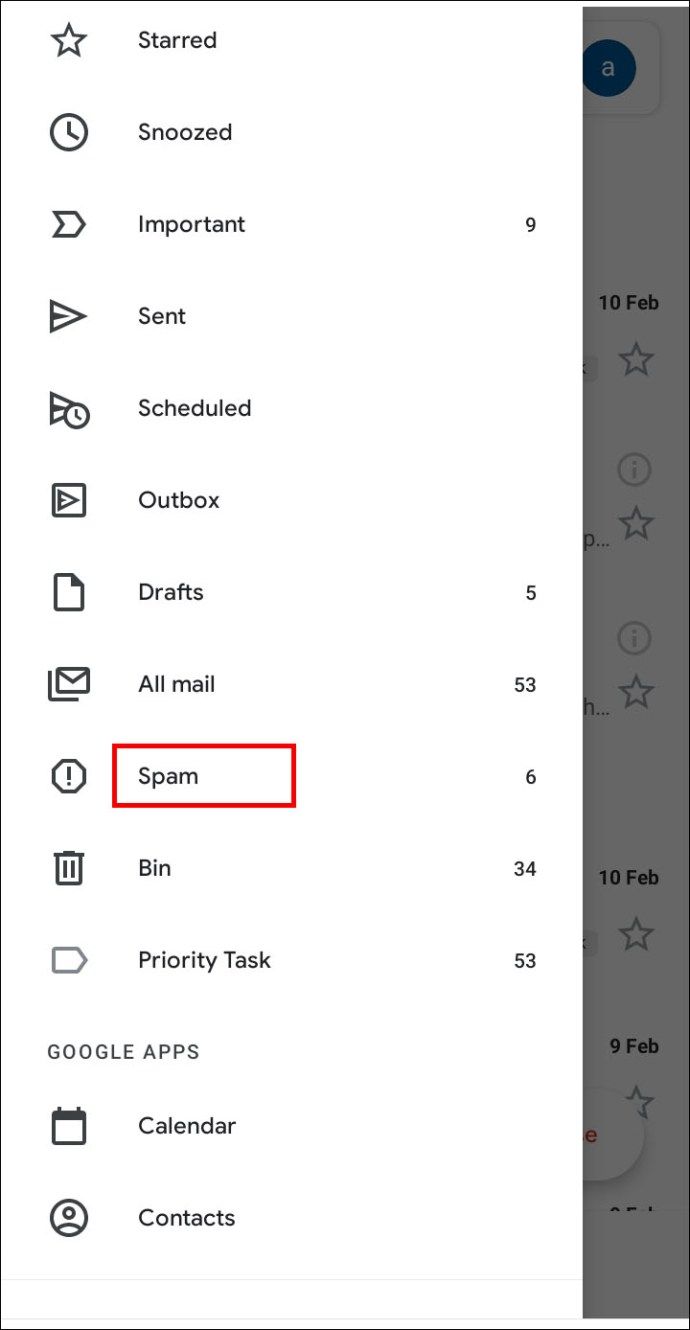
- I-tap ang email na nais mong alisin ang marka bilang spam at hawakan ng ilang segundo. Gawin ang pareho sa iba pang mga email na nais mong alisin ang marka.
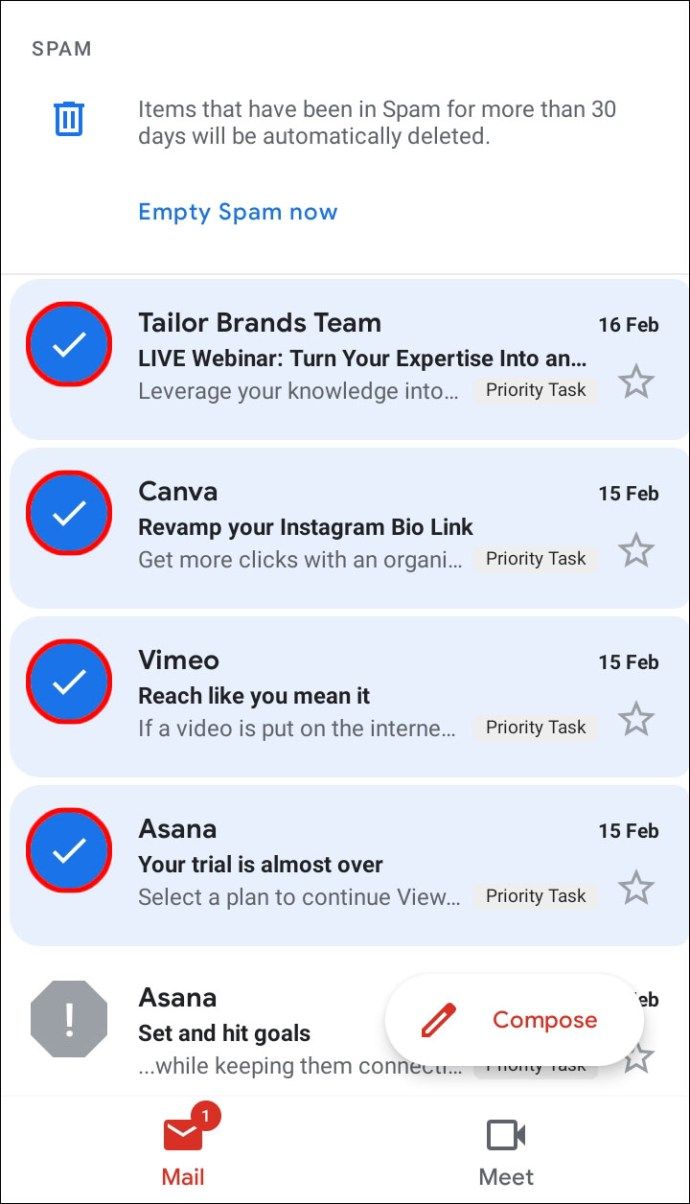
- Tapikin ang icon na tatlong tuldok sa kanang sulok sa itaas ng iyong screen.
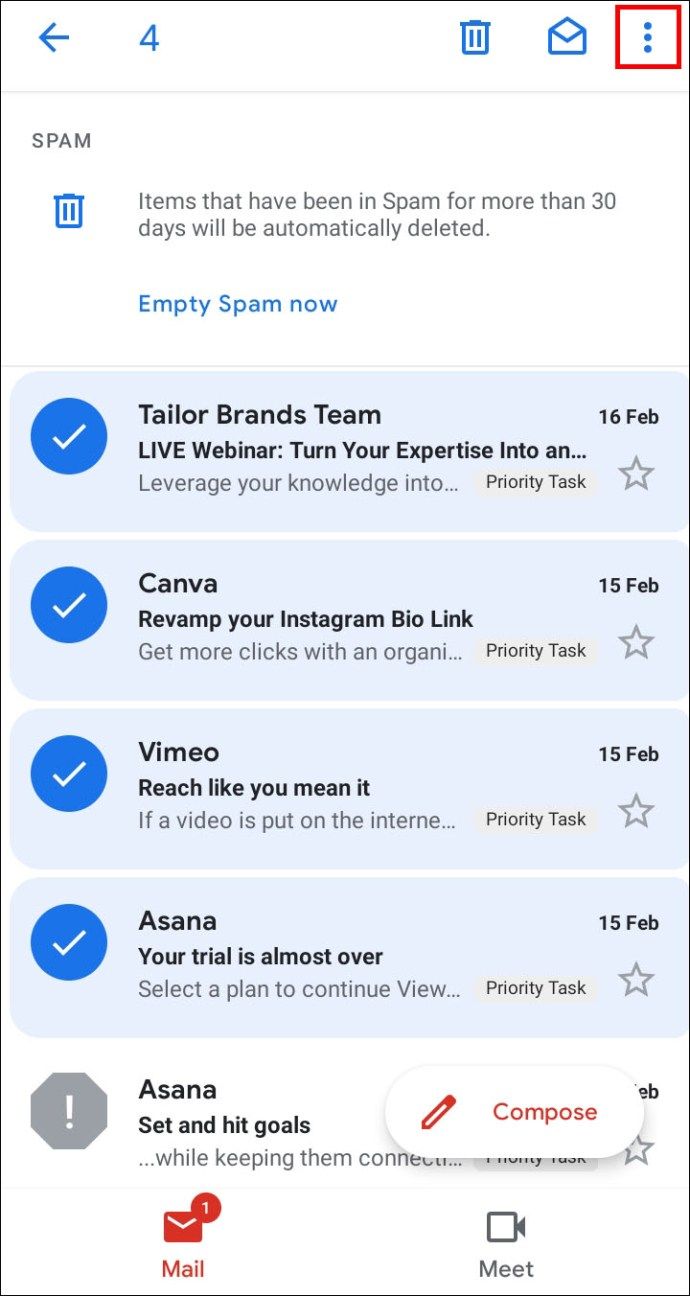
- Mula sa dropdown menu, piliin ang Iulat hindi spam. Lilitaw ang mga mensahe sa iyong folder na Inbox.
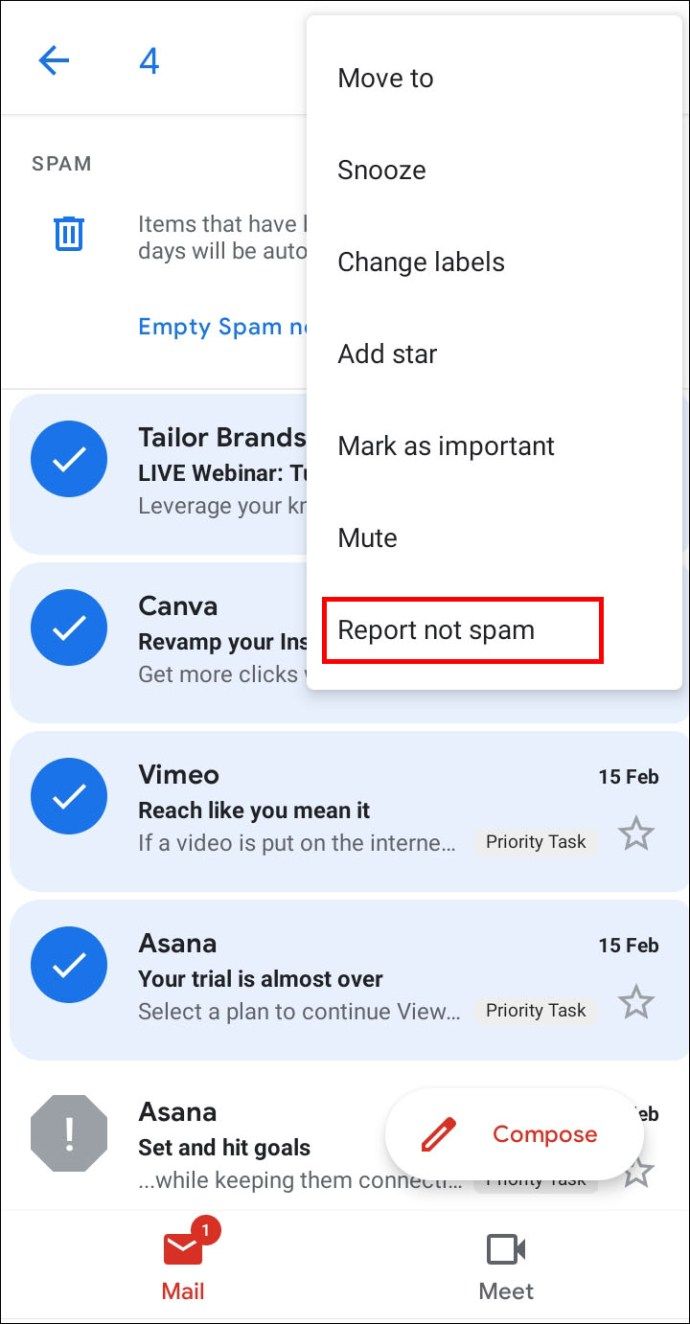
- Upang kanselahin, i-tap ang arrow icon sa itaas na kaliwang sulok ng iyong screen.
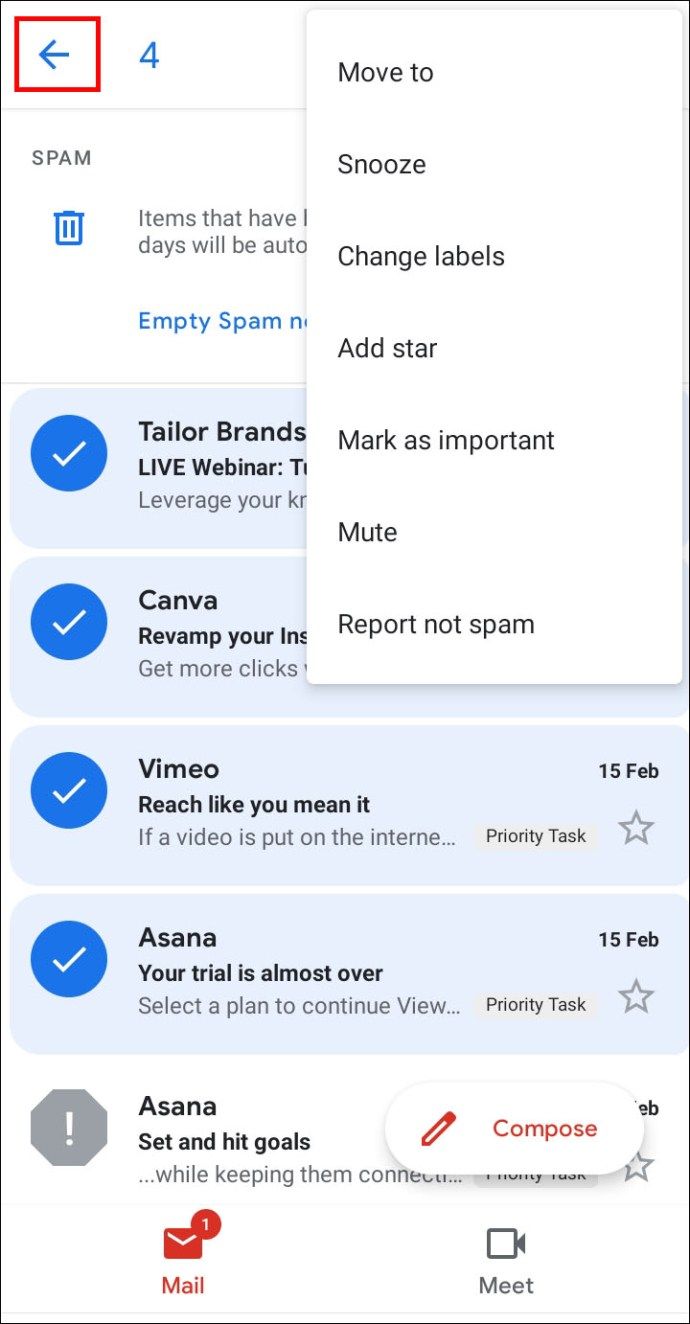
Paano Magdagdag ng Nagpadala sa Mga contact sa Gmail
Kung ang isang nagpadala ay hindi naidagdag sa iyong listahan ng contact, ang mga email mula sa kanila ay maaaring maipadala sa folder ng spam, nangangahulugang maaari mong mapalampas ang isang bagay na mahalaga. Upang ayusin ito, gawin ang sumusunod:
- Magbukas ng isang email mula sa taong nais mong idagdag sa iyong mga contact.
- Ilipat ang cursor sa pangalan ng nagpadala sa itaas na kaliwang bahagi ng email.
- Piliin ang Idagdag sa Mga contact mula sa pop-up window.
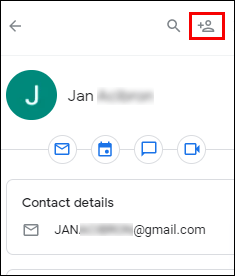
- Bilang karagdagan, maaari mong i-edit ang pangalan ng contact at iba pang impormasyon sa pamamagitan ng pagpili sa I-edit ang Makipag-ugnay sa parehong window na pop-up.
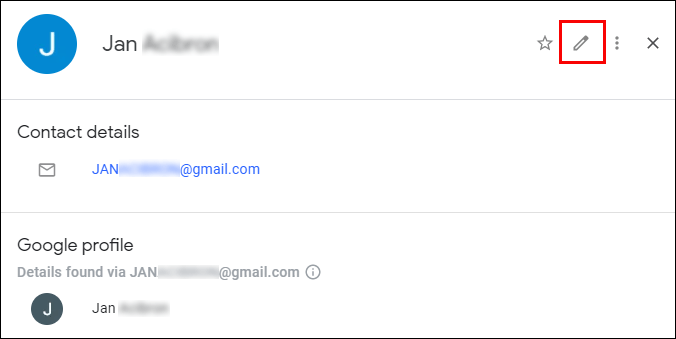
- I-click ang I-save.
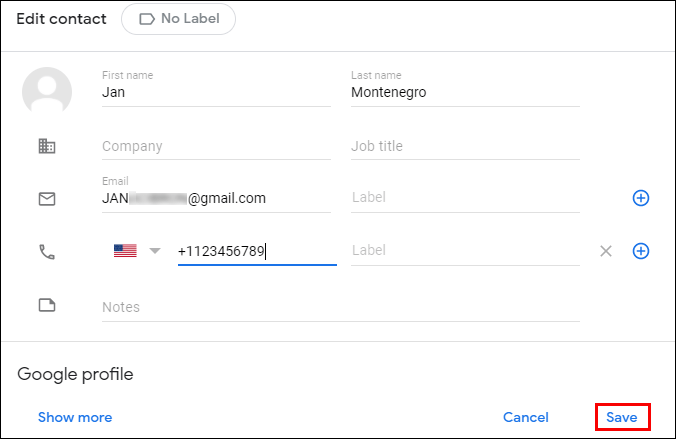
Kung gumagamit ka ng Gmail mobile app, upang magdagdag ng nagpadala sa mga contact, sundin ang mga tagubilin sa ibaba:
ligtas bang bumili ng mga tiket mula sa strawhub
- Magbukas ng isang email mula sa taong nais mong idagdag sa mga contact.
- I-tap ang larawan ng nagpadala at hawakan ng ilang segundo.
- Mula sa pop-up window, piliin ang Idagdag sa Mga contact.
- I-edit ang impormasyon kung kinakailangan at i-tap ang I-save.
FAQ
Ngayong alam mo na kung saan mahahanap ang folder ng spam ng Gmail at kung paano pamahalaan ang iyong mga email at contact, baka gusto mong malaman ang higit pa. Tuklasin ang mga sagot sa mga pinakakaraniwang katanungan na nauugnay sa Gmail junk mail sa seksyong ito.
Bakit Ang Aking Mga Email sa Gmail Mayroong isang Warning Label?
Gumagamit ang Gmail ng isang marka ng tanong sa halip na larawan ng nagpadala bilang isang babala sa seguridad. Ginagamit ito kapag hindi tinukoy ng Gmail ang isang email bilang spam ngunit isinasaalang-alang ito bilang isang potensyal na nakakahamak. Ang email ay maaaring pa rin mula sa isang lehitimong nagpadala, bagaman. Maraming mga mensahe mula sa mga email ng negosyo ang awtomatikong nakilala, at hindi mo kailangang magdagdag ng mga nagpadala sa mga contact. Ngunit kung ang isang nagpadala ay hindi kinikilala at wala sa iyong listahan ng contact, makikita mo ang tanda ng babala.
Bakit Nagpunta sa Spam Folder ang Isang Mensahe Mula sa isang Pakikipag-ugnay sa Gmail?
Minsan kahit na ang mga email mula sa iyong mga contact ay maaaring mapunta sa folder ng junk mail. Mangyayari ito kung ang isang mensahe ay may mga tampok sa spam. Ang mga tampok sa spam ay may kasamang labis na paggamit ng malaking titik at exclaim point, mga pariralang madalas na ginagamit sa spam, mga alok sa credit card, ilang mga kalakip, at iba pa. Kahit na maraming mga pagkakamali sa gramatika ay maaaring makilala bilang mga tampok sa spam. Kung nais mong ilipat ang naturang email sa iyong inbox, alisan ng marka ito bilang spam.
Ano ang Pagkakaiba sa Pagharang at Pag-unsubscribe Mula sa Mga Email sa Gmail?
Maaaring napansin mo na ang isang dropdown menu sa iyong Gmail ay may dalawang pagpipilian bukod sa Ulat bilang pagpipilian sa spam - I-block at I-unsubscribe. Kung pinili mo ang I-block, ang lahat ng mga email mula sa nagpadala na iyon ay awtomatikong magiging sa junk mail. Samakatuwid, ang pagpipiliang I-block ay mahalagang ginagawa sa parehong bagay tulad ng pagpipiliang Iulat bilang spam.
Ang pag-unsubscribe ay pinakamahusay na gumagana para sa mga subscription sa ad. Kung pipiliin mo ito, tatanggalin ka mula sa mailing list ng nagpadala at hindi na makakatanggap ng mga mensahe. Maaari ka pa ring makatanggap ng mga mensahe sa loob ng ilang araw pa. Sa ilang mga kaso, kakailanganin mo pa ring mag-unsubscribe nang direkta sa website ng nagpadala.
Paano Ko Maalisan ang Trash Folder sa Gmail?
Kahit na tinanggal mo ang lahat ng mga mensahe mula sa folder ng junk mail, hindi sila magically nawala. Upang i-clear ang iyong folder ng basurahan, mag-scroll sa kaliwang menu ng sidebar hanggang makita mo ang icon ng bin, pagkatapos ay mag-click dito. Mag-click sa pagpipilian na Walang laman na bin ngayon sa itaas ng listahan ng email upang tanggalin ang lahat.
Upang mapili ang mga tukoy na mensahe, lagyan ng tsek ang mga checkbox sa tabi ng mga ito at piliin ang pagpipiliang Tanggalin magpakailanman sa itaas na kaliwang sulok ng iyong screen. Matapos mong matanggal ang isang mensahe mula sa folder ng Trash, hindi mo ito mababawi.
can i-refund ang isang likas na matalino na laro sa steam
Paano Ko Mababawi ang isang Email Mula sa Trash Folder sa Gmail?
Minsan ang mga email ay hindi sinasadyang pumunta sa basurahan. Upang ayusin ito, mag-navigate sa iyong trash folder at piliin ang mga mensahe na nais mong mabawi sa pamamagitan ng pag-tick sa mga checkbox sa tabi nila. Pagkatapos, mag-click sa folder na may isang arrow icon sa itaas ng listahan ng email. Mula sa dropdown menu, pumili ng isang folder na nais mong ilipat ang mga email. Maaaring mailipat ang mga mensahe sa iyong inbox, spam, o isang bagong pasadyang folder.
Panatilihing Malinis ang Iyong Gmail
Inaasahan namin, tinulungan ka naming mahanap ang folder ng junk mail ng Gmail at pamahalaan ang iyong listahan ng spam. Ngayon ay magiging maayos ang iyong inbox, at maayos ang iyong mga contact. Huwag kalimutan na alisan ng laman ang basurahan folder mula sa oras-oras!
Naranasan mo na ba ang iba`t ibang mga isyu na nauugnay sa spam sa Gmail? May alam ka bang anumang mga karagdagang tip na makakatulong upang mapanatili ang pagkakasunud-sunod ng iyong mga email? Ibahagi ang mga ito sa seksyon ng mga komento sa ibaba.